How to install the app on iOS
Follow along with the video below to see how to install our site as a web app on your home screen.
Nota: This feature may not be available in some browsers.
Stai usando un browser molto obsoleto. Puoi incorrere in problemi di visualizzazione di questo e altri siti oltre che in problemi di sicurezza. .
Dovresti aggiornarlo oppure usare usarne uno alternativo, moderno e sicuro.
Dovresti aggiornarlo oppure usare usarne uno alternativo, moderno e sicuro.
Manutenzione Pc e NoteBook
- Creatore Discussione claudio8
- Data di inizio
R
Roby
Guest
Salve a tutti
Ciao claudio8, sebbene ormai uso Linux, anchio uso ancora xp, su due pc diversi, posso aiutarti con il problema lentezza o qualsiasi altro.
Per aiutarti devo farti una serie di domande per capire fino a che livello si può arrivare e anche per farti capire un pò di più il tuo sistema operativo. Ogni livello chiede dei requisiti da rispettare. i livelli sono 3, Ferrari, berlina, utilitaria.
Adesso stai guidando un utilitaria...
Buona Pasqua a tutti.
Ciao claudio8, sebbene ormai uso Linux, anchio uso ancora xp, su due pc diversi, posso aiutarti con il problema lentezza o qualsiasi altro.
Per aiutarti devo farti una serie di domande per capire fino a che livello si può arrivare e anche per farti capire un pò di più il tuo sistema operativo. Ogni livello chiede dei requisiti da rispettare. i livelli sono 3, Ferrari, berlina, utilitaria.
Adesso stai guidando un utilitaria...
Buona Pasqua a tutti.
Cerberus;n2108468 ha scritto:Salve a tutti
Ciao claudio8, sebbene ormai uso Linux, anchio uso ancora xp, su due pc diversi, posso aiutarti con il problema lentezza o qualsiasi altro.
Per aiutarti devo farti una serie di domande per capire fino a che livello si può arrivare e anche per farti capire un pò di più il tuo sistema operativo. Ogni livello chiede dei requisiti da rispettare. i livelli sono 3, Ferrari, berlina, utilitaria.
Adesso stai guidando un utilitaria...
Buona Pasqua a tutti.
Sinceramente ho avuto un pò da fare e l'acquisto delle memorie è passato in secondo piano per cui, chiedi pure
Buona Pasqua anche a te
R
Roby
Guest
Ok vado con le domande a raffica, più so e più te posso aiutà.
Intanto un chiarimento:
Per quanto riguarda le memorie, mi sembra di aver capito che hai 4 slot di memoria.
Se hai win xp puoi fare così
Se vuoi aumentare, puoi mettere nel primo slot una dimm da 2 gb.
il secondo slot lo lasci vuoto.
nel terzo slot puoi mettere una dimm da 1 gb
nel quarto slot puoi mettere una dimm da 1 gb.( te ne vedrà comunque di meno, 3 gb e qualcosa),(questa è la mia configurazione).
Se hai 2 dimm da 2 gb ciascuno, devi metterle una nello slot n°1 e l'altra dimm nello slot n°3.
Comunque dipende sempre dalla scheda madre e dalle configurazioni disponibili. Mi sembra di capire che sul manuale non ci sia.
Dipende anche dalle dimm che hai a disposizione e il formato in gb, mb... sempre alla stessa frequenza mi raccomando.
Non ho capito quanti dischi hai a disposizione.
Sistema operativo e dati sono insieme o separati?
Per dati intendo foto, doc etc.. insomma tutto quello che non vorresti mai perdere.
Vado al sodo e ti spiego la filosofia di chi vuole che le cose funzionino sempre in modo scattante e perfetto.
Ti avevo accennato a requisiti e compromessi
Spiego cosa intento per una ferrari.
Per avere una ferrari devi avere anche i mezzi per farlo, senza "pezzi" non è che si può truccare una macchina...
La procedura:
Come minimo se non si ha un altro disco a disposizione , devi crearti più di una partizione nel tuo disco rigido prima di installare il sistema operativo. (ma ricorda sarebbe ottimale oltre che comodo avere un altro disco).
Il tuo è un portatile, quindi l'unica cosa e mettere un disco più capiente, se ti serve spazio ovviamente, e partizionare.
Tutto questo per ragioni più che ovvie direi, a nessuno piace perdere il video del figlio che fa i primi passi...
Come si dice prevenire è meglio che curare.
Insomma in un disco o partizione installi il sistema operativo e tutti i programmi che ti sono indispensabili.
Nell'altro disco o partizione metti tutti i dati, creandoti un albero di cartelle , Documenti, foto, video, musica, insomma hai capito.
Ti abitui a salvare tutto qui!
Una volta che hai installato il sistema operativo aggiornato con i programmi tuoi e tutto quello che ti serve, devi crearti un immagine disco del disco di sistema (o partizione).
L'immagine disco la puoi masterizzare su più dvd e conservarla in emergenza assoluta (esempio:disco rotto da sostituire).
Se non hai altri dischi a disposizione, devi crearti un ulteriore partizione sul tuo unico disco dove andare a depositare l'immagine completa di tutto il tuo sistema operativo. a questa partizione puoi dare una password, e comunque il tutto si fa con sofware con qualche cliccata.
Non è finita, mica stiamo pettinando le bambole, se con il pc ci lavori e dipende da lui se mangi o no e quando è spento non è produttivo...
Insomma si "trucca" la macchina tipo mister Gadget che quando la macchina buca, mentre cammini escono fuori bracci che smontano la ruota, la sostituiscono e te la gonfiano pure alla pressione giusta.
Allora se installi il sistema operativo con questi accorgimenti, quando ti succederà di "bucare", non farai altro che richiamare l'immagine e in 15 minuti max (dipende sempre dall'harware) sei scattante con tutto funzionante al 100%.
i dati non te li tocca nessuno perchè stanno sempre li dove li hai messi, ossia da parte.
Se con win XP ti colleghi su internet ne raccogli di spazzatura invisibile e avere una possibiltà di pulire veramente è grandioso.
Lascia stare programmi per ottimizzare e pulire, alla fine di immondizia ne rimane lo stesso parecchia.
Per antivirus usa awast è aggiornalo sempre e sopratutto impostalo bene.
In finale aggiungo che è possibile fare un backup incrementale su quell'immagine.
Significa che periodicamente, lo imposti tu come vuoi, tipo prima di spegnere il pc aggiorna tutta l'immagine con tutto quello che hai fatto aggiunto al sistema operativo. o puoi fare immagini separate, tipo una con solo il sistema operativo e un altra con in aggiunta tutti i programmi base, insomma come vuoi e quante ne vuoi, devi avere solo spazio a disposizione.
Per il momento mi fermo
Cesare
Intanto un chiarimento:
Per quanto riguarda le memorie, mi sembra di aver capito che hai 4 slot di memoria.
Se hai win xp puoi fare così
Se vuoi aumentare, puoi mettere nel primo slot una dimm da 2 gb.
il secondo slot lo lasci vuoto.
nel terzo slot puoi mettere una dimm da 1 gb
nel quarto slot puoi mettere una dimm da 1 gb.( te ne vedrà comunque di meno, 3 gb e qualcosa),(questa è la mia configurazione).
Se hai 2 dimm da 2 gb ciascuno, devi metterle una nello slot n°1 e l'altra dimm nello slot n°3.
Comunque dipende sempre dalla scheda madre e dalle configurazioni disponibili. Mi sembra di capire che sul manuale non ci sia.
Dipende anche dalle dimm che hai a disposizione e il formato in gb, mb... sempre alla stessa frequenza mi raccomando.
Non ho capito quanti dischi hai a disposizione.
Sistema operativo e dati sono insieme o separati?
Per dati intendo foto, doc etc.. insomma tutto quello che non vorresti mai perdere.
Vado al sodo e ti spiego la filosofia di chi vuole che le cose funzionino sempre in modo scattante e perfetto.
Ti avevo accennato a requisiti e compromessi
Spiego cosa intento per una ferrari.
Per avere una ferrari devi avere anche i mezzi per farlo, senza "pezzi" non è che si può truccare una macchina...
La procedura:
Come minimo se non si ha un altro disco a disposizione , devi crearti più di una partizione nel tuo disco rigido prima di installare il sistema operativo. (ma ricorda sarebbe ottimale oltre che comodo avere un altro disco).
Il tuo è un portatile, quindi l'unica cosa e mettere un disco più capiente, se ti serve spazio ovviamente, e partizionare.
Tutto questo per ragioni più che ovvie direi, a nessuno piace perdere il video del figlio che fa i primi passi...
Come si dice prevenire è meglio che curare.
Insomma in un disco o partizione installi il sistema operativo e tutti i programmi che ti sono indispensabili.
Nell'altro disco o partizione metti tutti i dati, creandoti un albero di cartelle , Documenti, foto, video, musica, insomma hai capito.
Ti abitui a salvare tutto qui!
Una volta che hai installato il sistema operativo aggiornato con i programmi tuoi e tutto quello che ti serve, devi crearti un immagine disco del disco di sistema (o partizione).
L'immagine disco la puoi masterizzare su più dvd e conservarla in emergenza assoluta (esempio:disco rotto da sostituire).
Se non hai altri dischi a disposizione, devi crearti un ulteriore partizione sul tuo unico disco dove andare a depositare l'immagine completa di tutto il tuo sistema operativo. a questa partizione puoi dare una password, e comunque il tutto si fa con sofware con qualche cliccata.
Non è finita, mica stiamo pettinando le bambole, se con il pc ci lavori e dipende da lui se mangi o no e quando è spento non è produttivo...
Insomma si "trucca" la macchina tipo mister Gadget che quando la macchina buca, mentre cammini escono fuori bracci che smontano la ruota, la sostituiscono e te la gonfiano pure alla pressione giusta.
Allora se installi il sistema operativo con questi accorgimenti, quando ti succederà di "bucare", non farai altro che richiamare l'immagine e in 15 minuti max (dipende sempre dall'harware) sei scattante con tutto funzionante al 100%.
i dati non te li tocca nessuno perchè stanno sempre li dove li hai messi, ossia da parte.
Se con win XP ti colleghi su internet ne raccogli di spazzatura invisibile e avere una possibiltà di pulire veramente è grandioso.
Lascia stare programmi per ottimizzare e pulire, alla fine di immondizia ne rimane lo stesso parecchia.
Per antivirus usa awast è aggiornalo sempre e sopratutto impostalo bene.
In finale aggiungo che è possibile fare un backup incrementale su quell'immagine.
Significa che periodicamente, lo imposti tu come vuoi, tipo prima di spegnere il pc aggiorna tutta l'immagine con tutto quello che hai fatto aggiunto al sistema operativo. o puoi fare immagini separate, tipo una con solo il sistema operativo e un altra con in aggiunta tutti i programmi base, insomma come vuoi e quante ne vuoi, devi avere solo spazio a disposizione.
Per il momento mi fermo
Cesare
Nikor
Premium Member
Ben trovati, avevo deciso di non più intervenire perché mi sarei dovuto esporre a fare riferimento ad un software di terze parti creato ad OK. per questo tipo di problemi… e sarei andato ( off-topic, come da policy imposte dall’Amministratore)
E anche vero che io sia poco ferrato nella comunicazione, ma è anche vero che ogni uno leggendo i post interpreta a modo suo il contenuti!
Esempio:
Io avevo capito che la scheda di Claudio aveva solo 2 slot per l’alloggiamento delle memorie ( per le schede a 4 slot ne avevo fatto esplicito riferimento sul dual-channel )
Da una precedente risposta Claudio aveva scritto testuali parole , la scheda monta 2 Gb espandibili a 4Gb , che è ben cosa diversa a 4 slot!
Per i dischi Claudio aveva scritto uno, già partizionato! Che aveva passato la scansione in positivo con Scan-Disk! senza riscontrare alcun tipo di errore nelle 2 partizioni! ( come vedi Cesare sui tuoi primi 2 punti abbiamo recepito messaggi diversi , o meglio dire abbiamo interpretato il problema diversamente…)
Per il resto che hai postato , il tuo scritto non fa una grinza ed è tutto esatto ma non farà aumentare le prestazioni che sono il problema! servono a tenere il pc. efficente e preservarlo dal dovere riformattare per cause di vario tipo...e consideriamo anche che tutti gli utilizzatori di pc. ben pochi conoscono il da farsi a meno di non postare una guida passo - passo sul da farsi.
Morale della favola ogni uno interpreta gli scritti come meglio gli conviene!
Buona Pasqua.
Nikor.
E anche vero che io sia poco ferrato nella comunicazione, ma è anche vero che ogni uno leggendo i post interpreta a modo suo il contenuti!
Esempio:
Io avevo capito che la scheda di Claudio aveva solo 2 slot per l’alloggiamento delle memorie ( per le schede a 4 slot ne avevo fatto esplicito riferimento sul dual-channel )
Da una precedente risposta Claudio aveva scritto testuali parole , la scheda monta 2 Gb espandibili a 4Gb , che è ben cosa diversa a 4 slot!
Per i dischi Claudio aveva scritto uno, già partizionato! Che aveva passato la scansione in positivo con Scan-Disk! senza riscontrare alcun tipo di errore nelle 2 partizioni! ( come vedi Cesare sui tuoi primi 2 punti abbiamo recepito messaggi diversi , o meglio dire abbiamo interpretato il problema diversamente…)
Per il resto che hai postato , il tuo scritto non fa una grinza ed è tutto esatto ma non farà aumentare le prestazioni che sono il problema! servono a tenere il pc. efficente e preservarlo dal dovere riformattare per cause di vario tipo...e consideriamo anche che tutti gli utilizzatori di pc. ben pochi conoscono il da farsi a meno di non postare una guida passo - passo sul da farsi.
Morale della favola ogni uno interpreta gli scritti come meglio gli conviene!
Buona Pasqua.
Nikor.
Cerberus, ti ringrazio per l'interessamento e le indicazioni che mi hai elencato ma in alcuni post sicuramente non mi sono spiegato in maniera chiara e nel caso mi scuso.
Ti rispondo punto x punto in grassetto alle tue domande.
Vai pure avanti perchè a prescindere dal recupero dei dati/sistema operativo ecc. e dalla suo bakup in altro supporto, quello che più mi urge è farlo migliorare in termini di velocità: Attualmente il C ha 13,5GBdi spazio libero su 70 GB ed il D ha 21 GB su 70GB. ( 10GB sono nascosti per il vecchio S.O. Vista)
A tuo parere, lo spazio vuoto è sufficente, o no?
un saluto Claudio
Ti rispondo punto x punto in grassetto alle tue domande.
Cerberus;n2108523 ha scritto:Ok vado con le domande a raffica, più so e più te posso aiutà.
Intanto un chiarimento:
Per quanto riguarda le memorie, mi sembra di aver capito che hai 4 slot di memoria. > No ho solo 2 slot da 1 GB (tot 2GB) incrementabile,come scritto nel manuale a 4GB sostituendo le 2 ram da 1 GB con 2 da 2GB cad (tot.4GB)
Se hai win xp puoi fare così > Ho un XP professional pak3.
Dipende anche dalle dimm che hai a disposizione e il formato in gb, mb... sempre alla stessa frequenza mi raccomando.> questo mi era chiaro
Non ho capito quanti dischi hai a disposizione. Unico disco con 2 partizioni + parte nascosta con vecchio sistema operativo (Vista pre installato di cui non ho copia se non un aggiornamento)
Sistema operativo e dati sono insieme o separati? Sistema operativo, programmi e dati sono tutti nel D, mentre nel C vi è il vecchio"vista"(windowsold), alcuni programmi e dati.
Per dati intendo foto, doc etc.. insomma tutto quello che non vorresti mai perdere.
Vado al sodo e ti spiego la filosofia di chi vuole che le cose funzionino sempre in modo scattante e perfetto.
Ti avevo accennato a requisiti e compromessi
Spiego cosa intento per una ferrari.
Per avere una ferrari devi avere anche i mezzi per farlo, senza "pezzi" non è che si può truccare una macchina...
La procedura:
Come minimo se non si ha un altro disco a disposizione , devi crearti più di una partizione nel tuo disco rigido prima di installare il sistema operativo. (ma ricorda sarebbe ottimale oltre che comodo avere un altro disco). Ho un'altro disco esterno che utilizzo come magazzino di dati e programmi non + in uso corrente
Il tuo è un portatile, (chiaro) quindi l'unica cosa e mettere un disco più capiente, se ti serve spazio ovviamente, e partizionare.
Tutto questo per ragioni più che ovvie direi, a nessuno piace perdere il video del figlio che fa i primi passi...
Come si dice prevenire è meglio che curare.
Insomma in un disco o partizione installi il sistema operativo e tutti i programmi che ti sono indispensabili.
Nell'altro disco o partizione metti tutti i dati, creandoti un albero di cartelle , Documenti, foto, video, musica, insomma hai capito.
Ti abitui a salvare tutto qui! In gran parte è già così, anche se non completamente.
Una volta che hai installato il sistema operativo aggiornato con i programmi tuoi e tutto quello che ti serve, devi crearti un immagine disco del disco di sistema (o partizione). (cosa non fatta all'epoca )
L'immagine disco la puoi masterizzare su più dvd e conservarla in emergenza assoluta (esempio:disco rotto da sostituire).
Se non hai altri dischi a disposizione, devi crearti un ulteriore partizione sul tuo unico disco dove andare a depositare l'immagine completa di tutto il tuo sistema operativo. a questa partizione puoi dare una password, e comunque il tutto si fa con sofware con qualche cliccata.
Non è finita, mica stiamo pettinando le bambole, se con il pc ci lavori e dipende da lui se mangi o no e quando è spento non è produttivo...
Insomma si "trucca" la macchina tipo mister Gadget che quando la macchina buca, mentre cammini escono fuori bracci che smontano la ruota, la sostituiscono e te la gonfiano pure alla pressione giusta.
Allora se installi il sistema operativo con questi accorgimenti, quando ti succederà di "bucare", non farai altro che richiamare l'immagine e in 15 minuti max (dipende sempre dall'harware) sei scattante con tutto funzionante al 100%.
i dati non te li tocca nessuno perchè stanno sempre li dove li hai messi, ossia da parte. (cosa non fatta all'epoca)
Se con win XP ti colleghi su internet ne raccogli di spazzatura invisibile e avere una possibiltà di pulire veramente è grandioso.
Lascia stare programmi per ottimizzare e pulire, alla fine di immondizia ne rimane lo stesso parecchia.
Per antivirus usa awast è aggiornalo sempre e sopratutto impostalo bene.( vedrò di sostituire l'attuale avira)
In finale aggiungo che è possibile fare un backup incrementale su quell'immagine.
Significa che periodicamente, lo imposti tu come vuoi, tipo prima di spegnere il pc aggiorna tutta l'immagine con tutto quello che hai fatto aggiunto al sistema operativo. o puoi fare immagini separate, tipo una con solo il sistema operativo e un altra con in aggiunta tutti i programmi base, insomma come vuoi e quante ne vuoi, devi avere solo spazio a disposizione.
Per il momento mi fermo
Cesare
Vai pure avanti perchè a prescindere dal recupero dei dati/sistema operativo ecc. e dalla suo bakup in altro supporto, quello che più mi urge è farlo migliorare in termini di velocità: Attualmente il C ha 13,5GBdi spazio libero su 70 GB ed il D ha 21 GB su 70GB. ( 10GB sono nascosti per il vecchio S.O. Vista)
A tuo parere, lo spazio vuoto è sufficente, o no?
un saluto Claudio
R
Roby
Guest
X Nikor, ti dico la verità. io non ho recepito nulla invece perchè ho letto solo i primi 2 post e gli ultimi 2 (non vedendo bene e costretto a ingrandire..) le immagini non si vedevano bene, quindi non ho letto bene tutto, ecco perchè ho fatto direttamente le domande a claudio.
A sto punto mi scuso io.
Invece, il resto che ho postato sono le basi minime per avere prestazioni eccellenti, lo spiegherò meglio in quello che dirò a claudio, adesso e in futuro.
Mica finisce qui, fidati, il problema l'ho focalizzato a fondo ma ci sono premesse dovute. un passo alla volta porterò claudio anche nei meandri del registro di configurazione e non solo. Vuole il pc più veloce? un passo alla volta si arriva lontano.
X Claudio, allora ti consiglio di mettere 3 gb, una da 2 gb e una da 1 gb, tanto windows te ne vedrà solo 2,87 gb al massimo. Solo nel bios ti accorgi che è di piu. La possibilità di espansione a 4 gb non è per il tuo sistema operativo. Comunque non ho capito (visto bene) tutte le memorie che hai in tuo possesso al momento.
Tralasciando il discorso che se vuoi montare certe memorie è indispensabile avere il processore adatto, ma tutto ci porta alla scheda madre e a quello che ci puoi mettere sopra, per intenderci.
Ad ogni modo 3 gb è il massimo che puoi pretendere. Qui non ci piove.
Ma windows "Svista" a che ti serve, è immondizia pura, liberatene! Acquisti spazio almeno. Così trasferisci li tutti i dati importanti.
Il disco estreno a mio parere è utilissimo.
Tieni in considerazione la possibilità di formattare tutto, fare le cose per bene, crearti l'immagine e fare quello che ti ho consigliato, se ci tieni a quello che hai, bacerai la terra dove cammini, quando sarà il momento.
Gli antivirus free sono più o meno tutti uguali, usa quello con cui hai più familiarità.
Caro claudio sei quasi alla frutta con lo spazio libero, con poco più di 10 gb liberi, sono un po pochi, poi dipende sempre da quello che fai, ma sono sempre pochi per i miei gusti, ed è anche causa di rallentamenti lo spazio insufficiente lo sai?
Il discorso di fare tutto quel procedimento spiegato prima, serve per avere un pc sempre scattante e pronto all'uso.
io ho il sistema operativo su una partizione, in un altra ho tutti i dati, in un'altra ancora ho tutte le immagini di ripristino.
Ho diverse immagini : una con solo il sistema operativo e tutti i driver e le impostazioni.
una con sistema + i programmi indispensabili.
una con sistema + tutti i programmi installati.
Il tutto impostato al meglio. (per impostato al meglio, parlo di tutte quelle impostazioni che farebbero comodo a claudio.)
Mettiamo che hai tutto impostato al meglio e con il tuo windows xp (non aggiornato) e non so quale "browser", te ne vai in giro per la rete e ti becchi "wannacry", vedrai prima le lettere dello schermo che si sciolgono e cadono giù e poi il tuo pc non c'è più.
Sei fritto, che fai?
L'immagine fatta ti riporta in meno di mezzora a circolare sul web come se non fosse assolutamente successo nulla e tu hai tutto come prima.
ritornando al discorso sulle prestazioni, quello che puoi fare non intaccherà "incisivamente" su un sistema "ingolfato", tienilo a mente, i miracoli non esistono in questo campo.
Realisticamente se non sei disposto a cambi drastici, la tua 500, al massimo si trasforma in 750 sprint, ma non di più e forse di meno.
Quello che voglio dire è che quelle impostazioni di cui parlo sono molto più efficaci se applicate subito.
Sicuramente quelle preliminari da fare sono queste
-Scan disk e deframmentazione (scan disk fatto all'avvio, fuori dal sistema)
-Pulire il Registro di sistema (una volta lo facevo manualmente, adesso e cosa facile)
-Disattivare il servizio di indicizzazione
-Disattivare i servizi non necessari
-Migliorare i tempi di avvio
-Rendere il caricamento di Windows più veloce
Che mi dici? hai già fatto qualcuno di questi passaggi?
Una domanda al volo, il bios è sempre quello originale di quando c'era Vista?
che mi dice del tuo file di paging?
alla prossima
A sto punto mi scuso io.
Invece, il resto che ho postato sono le basi minime per avere prestazioni eccellenti, lo spiegherò meglio in quello che dirò a claudio, adesso e in futuro.
Mica finisce qui, fidati, il problema l'ho focalizzato a fondo ma ci sono premesse dovute. un passo alla volta porterò claudio anche nei meandri del registro di configurazione e non solo. Vuole il pc più veloce? un passo alla volta si arriva lontano.
X Claudio, allora ti consiglio di mettere 3 gb, una da 2 gb e una da 1 gb, tanto windows te ne vedrà solo 2,87 gb al massimo. Solo nel bios ti accorgi che è di piu. La possibilità di espansione a 4 gb non è per il tuo sistema operativo. Comunque non ho capito (visto bene) tutte le memorie che hai in tuo possesso al momento.
Tralasciando il discorso che se vuoi montare certe memorie è indispensabile avere il processore adatto, ma tutto ci porta alla scheda madre e a quello che ci puoi mettere sopra, per intenderci.
Ad ogni modo 3 gb è il massimo che puoi pretendere. Qui non ci piove.
Ma windows "Svista" a che ti serve, è immondizia pura, liberatene! Acquisti spazio almeno. Così trasferisci li tutti i dati importanti.
Il disco estreno a mio parere è utilissimo.
Tieni in considerazione la possibilità di formattare tutto, fare le cose per bene, crearti l'immagine e fare quello che ti ho consigliato, se ci tieni a quello che hai, bacerai la terra dove cammini, quando sarà il momento.
Gli antivirus free sono più o meno tutti uguali, usa quello con cui hai più familiarità.
Caro claudio sei quasi alla frutta con lo spazio libero, con poco più di 10 gb liberi, sono un po pochi, poi dipende sempre da quello che fai, ma sono sempre pochi per i miei gusti, ed è anche causa di rallentamenti lo spazio insufficiente lo sai?
Il discorso di fare tutto quel procedimento spiegato prima, serve per avere un pc sempre scattante e pronto all'uso.
io ho il sistema operativo su una partizione, in un altra ho tutti i dati, in un'altra ancora ho tutte le immagini di ripristino.
Ho diverse immagini : una con solo il sistema operativo e tutti i driver e le impostazioni.
una con sistema + i programmi indispensabili.
una con sistema + tutti i programmi installati.
Il tutto impostato al meglio. (per impostato al meglio, parlo di tutte quelle impostazioni che farebbero comodo a claudio.)
Mettiamo che hai tutto impostato al meglio e con il tuo windows xp (non aggiornato) e non so quale "browser", te ne vai in giro per la rete e ti becchi "wannacry", vedrai prima le lettere dello schermo che si sciolgono e cadono giù e poi il tuo pc non c'è più.
Sei fritto, che fai?
L'immagine fatta ti riporta in meno di mezzora a circolare sul web come se non fosse assolutamente successo nulla e tu hai tutto come prima.
ritornando al discorso sulle prestazioni, quello che puoi fare non intaccherà "incisivamente" su un sistema "ingolfato", tienilo a mente, i miracoli non esistono in questo campo.
Realisticamente se non sei disposto a cambi drastici, la tua 500, al massimo si trasforma in 750 sprint, ma non di più e forse di meno.
Quello che voglio dire è che quelle impostazioni di cui parlo sono molto più efficaci se applicate subito.
Sicuramente quelle preliminari da fare sono queste
-Scan disk e deframmentazione (scan disk fatto all'avvio, fuori dal sistema)
-Pulire il Registro di sistema (una volta lo facevo manualmente, adesso e cosa facile)
-Disattivare il servizio di indicizzazione
-Disattivare i servizi non necessari
-Migliorare i tempi di avvio
-Rendere il caricamento di Windows più veloce
Che mi dici? hai già fatto qualcuno di questi passaggi?
Una domanda al volo, il bios è sempre quello originale di quando c'era Vista?
che mi dice del tuo file di paging?
alla prossima
R
Roby
Guest
...aggiungo a quello gia scritto in precedenza.
Claudio, vedrai che piano piano arrivo al punto, purtoppo si tratta di molte piccole impostazioni avanzate che vanno a fare quella differenza, ma solo sommate insieme. Alcune molto incisive altre di meno, bisogna solo decidere i compromessi che si vogliono raggiungere, lo spiego mano a mano che verranno.
se vuoi qualche approfondimento su quello che scrivo fammelo sapere.
Alcune precisazioni che mi son scordato:
scan disk sarebbe ottimale, eseguirlo da un altro sistema operativo a cui "attacchi" il tuo disco rigido, in modo di eseguirlo "totalmente" fuori dal sistema operativo.
..è risaputo che il programma per la deframmentazione di xp non è così efficace, diciamo che ci sono metodi e prog. più incisivi. cerca...
Per pulire il registro ci sono svariati metodi più o meno efficaci, e comunque i residui te li devi tenere, a meno che di non essere uno smanettone del registro di sistema.
Sento spesso parlare di prog per pulire il registro, ma la soluzione a questo sta a monte, non farlo sporcare! o almeno se lo sporchi, sai esattamente dove sta l'immondizia.
Per fare questo basta un buon programma che si occupa di tutto quello che installi sul pc.
Quando andrai a disinstallare un programma qualsiasi, lo eliminerai del tutto, non rimarrà nessunissima traccia del programma.
Così non c'è bisogno di pulire nulla, spero che mi son spiegato.
Nel registro ci entri solo per fare delle modifiche a tuo vantaggio e niente più.
Ma nel tuo caso, bisogna pulire con un programma "adatto", google è di aiuto.
Non scordati di usare anche l'utilità "pulizia disco" in cui puoi eliminare oltre ai temp. anche alcuni componenti che ormai a chi servono?
Guadagnando spazio.
Disattivare il servizio di indicizzazione dipende dall'uso che ne fa l'utente.
Il servizio di indicizzazione utilizza un sacco di risorse per facilitare ed accelerare la ricerca dei file, in alcuni casi può rallentare di molto il computer.
Apri Risorse del computer, fai click con il pulsante destro del mouse sul disco rigido.
Seleziona Proprietà e deseleziona “Indicizza il disco per una ricerca rapida dei file”
Fai clic su OK e aspetta il completamento dell'operazione.
Per disattivare i servizi non necessari, ne parleremo in un altra occasione (è un discorso a parte). so che è quello che ti interessa.
Intanto i "consigli del giorno" :
----------------------------------------
Rimuovi l’immagine di sfondo sul desktop, ti permetterà di velocizzare molto Windows XP.
clicca con il tasto destro sul desktop e poi su “Proprietà”
vai alla scheda “Desktop” e imposta lo sfondo su “Nessuno”
infine, drasticamente "solo se vuoi e sopratutto se ti serve", vai alla scheda “Impostazioni “, ed imposta i colori in qualità (16 bit ).
Questo solo se non usi editing video o altre applicazioni dove quell'impostazione della profondità sia importante.
Le prestazioni schizzano letteralmente, ma tutto dipende, io non ho il tuo pc in mano.
Discorso simile su tutte quelle icone sul desktop, non fanno altro che rallentare "Pesantemente".
Comodo avere tutto a portata di mano, ma se le tue risorse non sono adeguate, ti consiglio di togliere tutte quelle inutili icone.
Non è raccomandabile salvare direttamente sul desktop, non farlo.
Certo potrei insegnarti come aumentarte la memoria a disposizione per le icone, così non risenti il refresh, ma consuma più memoria, quindi non ti serve farlo. Quindi elimina le icone non indispensabili, riduci ai minimi termini il desktop, tanto i programmi e quello che ti serve stanno sempre, basta una cliccata in più per raggiungerli.
---------------------------------------------
Non preoccuparti, ti farò mettere le mani nel registro solo quando sarà necessario e non ti farò fare danni, non farti spaventare, sono solo piccoli trucchi legali e conosciutissimi agli esperti del settore. il registro di sistema non è il diavolo, anzi è stato inventato per facilitarci le cose.
segui i miei consigli e applicali solo se ti senti sicuro, e chiedi parere anche ad altri su cosa ne pensano. Non sono alle prime armi o un utente che si è "imparato". Pensa che mi pagavano per fare queste cose...
Comunque mano a mano ti farò fare delle ottimizazioni cominciando da quelle di facile applicazione. Segui i "consigli del giorno".
Indagando ho scoperto alcune cosucce :
1)- il tuo bios è obsoleto, fermo alla versione 1.18 del 25\12\2006, mentre la nuova versione è la 1.24.
(ricorda che un bios più aggiornato rende tutto più efficente , compreso supporto per le memorie...
2)- il driver del chipset della tua scheda madre più aggiornato per xp è la ver. 7.2.2.1006 del 2008\12\08, mentre per vista è la ver. 8.1.1.1010
Tu quale hai? quando hai installato xp, che driver hai installato, e dove li hai presi? sono quelli corretti?
la prossima volta ti spiego anche come intervenire efficacemente sul file di paging.
Che browser internet stai usando? e che versione?
Claudio, vedrai che piano piano arrivo al punto, purtoppo si tratta di molte piccole impostazioni avanzate che vanno a fare quella differenza, ma solo sommate insieme. Alcune molto incisive altre di meno, bisogna solo decidere i compromessi che si vogliono raggiungere, lo spiego mano a mano che verranno.
se vuoi qualche approfondimento su quello che scrivo fammelo sapere.
Alcune precisazioni che mi son scordato:
scan disk sarebbe ottimale, eseguirlo da un altro sistema operativo a cui "attacchi" il tuo disco rigido, in modo di eseguirlo "totalmente" fuori dal sistema operativo.
..è risaputo che il programma per la deframmentazione di xp non è così efficace, diciamo che ci sono metodi e prog. più incisivi. cerca...
Per pulire il registro ci sono svariati metodi più o meno efficaci, e comunque i residui te li devi tenere, a meno che di non essere uno smanettone del registro di sistema.
Sento spesso parlare di prog per pulire il registro, ma la soluzione a questo sta a monte, non farlo sporcare! o almeno se lo sporchi, sai esattamente dove sta l'immondizia.
Per fare questo basta un buon programma che si occupa di tutto quello che installi sul pc.
Quando andrai a disinstallare un programma qualsiasi, lo eliminerai del tutto, non rimarrà nessunissima traccia del programma.
Così non c'è bisogno di pulire nulla, spero che mi son spiegato.
Nel registro ci entri solo per fare delle modifiche a tuo vantaggio e niente più.
Ma nel tuo caso, bisogna pulire con un programma "adatto", google è di aiuto.
Non scordati di usare anche l'utilità "pulizia disco" in cui puoi eliminare oltre ai temp. anche alcuni componenti che ormai a chi servono?
Guadagnando spazio.
Disattivare il servizio di indicizzazione dipende dall'uso che ne fa l'utente.
Il servizio di indicizzazione utilizza un sacco di risorse per facilitare ed accelerare la ricerca dei file, in alcuni casi può rallentare di molto il computer.
Apri Risorse del computer, fai click con il pulsante destro del mouse sul disco rigido.
Seleziona Proprietà e deseleziona “Indicizza il disco per una ricerca rapida dei file”
Fai clic su OK e aspetta il completamento dell'operazione.
Per disattivare i servizi non necessari, ne parleremo in un altra occasione (è un discorso a parte). so che è quello che ti interessa.
Intanto i "consigli del giorno" :
----------------------------------------
Rimuovi l’immagine di sfondo sul desktop, ti permetterà di velocizzare molto Windows XP.
clicca con il tasto destro sul desktop e poi su “Proprietà”
vai alla scheda “Desktop” e imposta lo sfondo su “Nessuno”
infine, drasticamente "solo se vuoi e sopratutto se ti serve", vai alla scheda “Impostazioni “, ed imposta i colori in qualità (16 bit ).
Questo solo se non usi editing video o altre applicazioni dove quell'impostazione della profondità sia importante.
Le prestazioni schizzano letteralmente, ma tutto dipende, io non ho il tuo pc in mano.
Discorso simile su tutte quelle icone sul desktop, non fanno altro che rallentare "Pesantemente".
Comodo avere tutto a portata di mano, ma se le tue risorse non sono adeguate, ti consiglio di togliere tutte quelle inutili icone.
Non è raccomandabile salvare direttamente sul desktop, non farlo.
Certo potrei insegnarti come aumentarte la memoria a disposizione per le icone, così non risenti il refresh, ma consuma più memoria, quindi non ti serve farlo. Quindi elimina le icone non indispensabili, riduci ai minimi termini il desktop, tanto i programmi e quello che ti serve stanno sempre, basta una cliccata in più per raggiungerli.
---------------------------------------------
Non preoccuparti, ti farò mettere le mani nel registro solo quando sarà necessario e non ti farò fare danni, non farti spaventare, sono solo piccoli trucchi legali e conosciutissimi agli esperti del settore. il registro di sistema non è il diavolo, anzi è stato inventato per facilitarci le cose.
segui i miei consigli e applicali solo se ti senti sicuro, e chiedi parere anche ad altri su cosa ne pensano. Non sono alle prime armi o un utente che si è "imparato". Pensa che mi pagavano per fare queste cose...
Comunque mano a mano ti farò fare delle ottimizazioni cominciando da quelle di facile applicazione. Segui i "consigli del giorno".
Indagando ho scoperto alcune cosucce :
1)- il tuo bios è obsoleto, fermo alla versione 1.18 del 25\12\2006, mentre la nuova versione è la 1.24.
(ricorda che un bios più aggiornato rende tutto più efficente , compreso supporto per le memorie...
2)- il driver del chipset della tua scheda madre più aggiornato per xp è la ver. 7.2.2.1006 del 2008\12\08, mentre per vista è la ver. 8.1.1.1010
Tu quale hai? quando hai installato xp, che driver hai installato, e dove li hai presi? sono quelli corretti?
la prossima volta ti spiego anche come intervenire efficacemente sul file di paging.
Che browser internet stai usando? e che versione?
R
Roby
Guest
Vado avanti, leggi i precedenti...
Claudio, data la tua situazione, per aiutarti veramente nell'impostare i giusti servizi che lanciano i diversi programmi, devo prima sapere tutto quello che hai installato nel tuo pc, ma come fare?
Tu sai fare gli script meglio di me, quindi non allarmarti per comandi che sono C.....e.
Semplice, apri il prompt dei comandi e digita esattamente questo :
reg query hklm\SOFTWARE\Microsoft\Windows\CurrentVersion\Unistall>C:\elencox.txt
(Unistall tutto attaccato, non so perchè mi lascia lo spazio)
Questo ti farà esplodere il pc oppure ti farà trovare un file di testo nella directory del disco C, chiamato "elencox.txt".
In questo file c'è tutto quello che hai di installato sul tuo pc, postalo qui, in uno spoiler così occupa meno spazio.
Claudio, data la tua situazione, per aiutarti veramente nell'impostare i giusti servizi che lanciano i diversi programmi, devo prima sapere tutto quello che hai installato nel tuo pc, ma come fare?
Tu sai fare gli script meglio di me, quindi non allarmarti per comandi che sono C.....e.
Semplice, apri il prompt dei comandi e digita esattamente questo :
reg query hklm\SOFTWARE\Microsoft\Windows\CurrentVersion\Unistall>C:\elencox.txt
(Unistall tutto attaccato, non so perchè mi lascia lo spazio)
Questo ti farà esplodere il pc oppure ti farà trovare un file di testo nella directory del disco C, chiamato "elencox.txt".
In questo file c'è tutto quello che hai di installato sul tuo pc, postalo qui, in uno spoiler così occupa meno spazio.
Ultima modifica:
Cerberus;n2108685 ha scritto:X Nikor, ti dico la verità. io non ho recepito nulla invece perchè ho letto solo i primi 2 post e gli ultimi 2 (non vedendo bene e costretto a ingrandire..) le immagini non si vedevano bene, quindi non ho letto bene tutto, ecco perchè ho fatto direttamente le domande a claudio.
A sto punto mi scuso io.
Invece, il resto che ho postato sono le basi minime per avere prestazioni eccellenti, lo spiegherò meglio in quello che dirò a claudio, adesso e in futuro.
Mica finisce qui, fidati, il problema l'ho focalizzato a fondo ma ci sono premesse dovute. un passo alla volta porterò claudio anche nei meandri del registro di configurazione e non solo. Vuole il pc più veloce? un passo alla volta si arriva lontano.
X Claudio, allora ti consiglio di mettere 3 gb, una da 2 gb e una da 1 gb, tanto windows te ne vedrà solo 2,87 gb al massimo. Solo nel bios ti accorgi che è di piu. La possibilità di espansione a 4 gb non è per il tuo sistema operativo. Comunque non ho capito (visto bene) tutte le memorie che hai in tuo possesso al momento.Attualmente ho 2 ram da 1 GB montati sui 2 unici slot esistenti sul mio notebook. Le altre disponibili che ho, sono 2 da 2GB ma hanno freq. maggiore quindi non montabili con questo processore ( intel core2 duo T7200).
Tralasciando il discorso che se vuoi montare certe memorie è indispensabile avere il processore adatto, ma tutto ci porta alla scheda madre e a quello che ci puoi mettere sopra, per intenderci.OK
Ad ogni modo 3 gb è il massimo che puoi pretendere. Qui non ci piove. OK
Ma windows "Svista" a che ti serve, è immondizia pura, liberatene! Acquisti spazio almeno. Così trasferisci li tutti i dati importanti.
Il disco estreno a mio parere è utilissimo. OK è un 500GB in parete pieno
Tieni in considerazione la possibilità di formattare tutto, fare le cose per bene, crearti l'immagine e fare quello che ti ho consigliato, se ci tieni a quello che hai, bacerai la terra dove cammini, quando sarà il momento. !!! Calma con le formattazioni, che io non ho dimestichezza e farei solo dei guai.
Gli antivirus free sono più o meno tutti uguali, usa quello con cui hai più familiarità. Questo avira a me sembra pesante... vedremo + avanti
Caro claudio sei quasi alla frutta con lo spazio libero, con poco più di 10 gb liberi, sono un po pochi, poi dipende sempre da quello che fai, ma sono sempre pochi per i miei gusti, ed è anche causa di rallentamenti lo spazio insufficiente lo sai?
I 10 GB del vecchio S.O. Vista che elencavo nel post precedente, sono nascosti, non so come leggerli x cancellarli, posso solo eliminare la dir windows.old inoltre, se le due partizioni hanno un totale cad. di 70 GB, come è possibile che con 20GB vuoti in D: e 10, portato ora a 14,7 GB vuoti in C: ci sia carenza di spazio nel disco? io ho la cartella Programmi in D
Il discorso di fare tutto quel procedimento spiegato prima, serve per avere un pc sempre scattante e pronto all'uso.
io ho il sistema operativo su una partizione, in un altra ho tutti i dati, in un'altra ancora ho tutte le immagini di ripristino.
Ho diverse immagini : una con solo il sistema operativo e tutti i driver e le impostazioni. non sono capace a fare immagini
una con sistema + i programmi indispensabili.
una con sistema + tutti i programmi installati.
Il tutto impostato al meglio. (per impostato al meglio, parlo di tutte quelle impostazioni che farebbero comodo a claudio.) OK,
Mettiamo che hai tutto impostato al meglio e con il tuo windows xp (non aggiornato) e non so quale "browser"il mio broser è Mozzilla Firefox, te ne vai in giro per la rete e ti becchi "wannacry", vedrai prima le lettere dello schermo che si sciolgono e cadono giù e poi il tuo pc non c'è più.
Sei fritto, che fai?
L'immagine fatta ti riporta in meno di mezzora a circolare sul web come se non fosse assolutamente successo nulla e tu hai tutto come prima.OK
ritornando al discorso sulle prestazioni, quello che puoi fare non intaccherà "incisivamente" su un sistema "ingolfato", tienilo a mente, i miracoli non esistono in questo campo.
Realisticamente se non sei disposto a cambi drastici, la tua 500, al massimo si trasforma in 750 sprint, ma non di più e forse di meno.
Quello che voglio dire è che quelle impostazioni di cui parlo sono molto più efficaci se applicate subito. Vediamo come correre ai ripari.
Sicuramente quelle preliminari da fare sono queste
-Scan disk e deframmentazione (scan disk fatto all'avvio, fuori dal sistema)
-Pulire il Registro di sistema (una volta lo facevo manualmente, adesso e cosa facile) e come?cosa devo usare free
-Disattivare il servizio di indicizzazione
-Disattivare i servizi non necessari
-Migliorare i tempi di avvio
-Rendere il caricamento di Windows più veloce
Che mi dici? hai già fatto qualcuno di questi passaggi?
Una domanda al volo, il bios è sempre quello originale di quando c'era Vista? versione xP vecchio
che mi dice del tuo file di paging? come lo trovo x capire aunto è grande e se adeguato?
alla prossima ti leggo
Ultima modifica:
Cerberus;n2108801 ha scritto:...aggiungo a quello gia scritto in precedenza.
Claudio, vedrai che piano piano arrivo al punto, purtoppo si tratta di molte piccole impostazioni avanzate che vanno a fare quella differenza, ma solo sommate insieme. Alcune molto incisive altre di meno, bisogna solo decidere i compromessi che si vogliono raggiungere, lo spiego mano a mano che verranno.
se vuoi qualche approfondimento su quello che scrivo fammelo sapere. OK
Alcune precisazioni che mi son scordato:
scan disk sarebbe ottimale, eseguirlo da un altro sistema operativo a cui "attacchi" il tuo disco rigido, in modo di eseguirlo "totalmente" fuori dal sistema operativo. Quindi stacco il disco dal portatile, lo collego ad un'altro anche con ìdiverso S.O. e lancio lo scandisk?
..è risaputo che il programma per la deframmentazione di xp non è così efficace, diciamo che ci sono metodi e prog. più incisivi. cerca... cercherò sul web e riframmenterò.
Per pulire il registro ci sono svariati metodi più o meno efficaci, e comunque i residui te li devi tenere, a meno che di non essere uno smanettone del registro di sistema.
Sento spesso parlare di prog per pulire il registro, ma la soluzione a questo sta a monte, non farlo sporcare! o almeno se lo sporchi, sai esattamente dove sta l'immondizia.
Per fare questo basta un buon programma che si occupa di tutto quello che installi sul pc. Cosa mi indicheresti?
Quando andrai a disinstallare un programma qualsiasi, lo eliminerai del tutto, non rimarrà nessunissima traccia del programma.
Così non c'è bisogno di pulire nulla, spero che mi son spiegato.
Nel registro ci entri solo per fare delle modifiche a tuo vantaggio e niente più.
Ma nel tuo caso, bisogna pulire con un programma "adatto", google è di aiuto.
Non scordati di usare anche l'utilità "pulizia disco" in cui puoi eliminare oltre ai temp. anche alcuni componenti che ormai a chi servono?
Guadagnando spazio.
Disattivare il servizio di indicizzazione dipende dall'uso che ne fa l'utente.
Il servizio di indicizzazione utilizza un sacco di risorse per facilitare ed accelerare la ricerca dei file, in alcuni casi può rallentare di molto il computer.
Apri Risorse del computer, fai click con il pulsante destro del mouse sul disco rigido.
Seleziona Proprietà e deseleziona “Indicizza il disco per una ricerca rapida dei file”
Fai clic su OK e aspetta il completamento dell'operazione. OK Fatto, anche se per alcuni non me lo ha consentito
Per disattivare i servizi non necessari, ne parleremo in un altra occasione (è un discorso a parte). so che è quello che ti interessa. Va bene
Intanto i "consigli del giorno" :
----------------------------------------
Rimuovi l’immagine di sfondo sul desktop, ti permetterà di velocizzare molto Windows XP. OK Fatto
clicca con il tasto destro sul desktop e poi su “Proprietà”
vai alla scheda “Desktop” e imposta lo sfondo su “Nessuno” OK Fatto
infine, drasticamente "solo se vuoi e sopratutto se ti serve", vai alla scheda “Impostazioni “, ed imposta i colori in qualità (16 bit ).OK Fatto
Questo solo se non usi editing video o altre applicazioni dove quell'impostazione della profondità sia importante.
Le prestazioni schizzano letteralmente, ma tutto dipende, io non ho il tuo pc in mano.
Discorso simile su tutte quelle icone sul desktop, non fanno altro che rallentare "Pesantemente".
Comodo avere tutto a portata di mano, ma se le tue risorse non sono adeguate, ti consiglio di togliere tutte quelle inutili icone.
Non è raccomandabile salvare direttamente sul desktop, non farlo. oK farò
Certo potrei insegnarti come aumentarte la memoria a disposizione per le icone, così non risenti il refresh, ma consuma più memoria, quindi non ti serve farlo. Quindi elimina le icone non indispensabili, riduci ai minimi termini il desktop, tanto i programmi e quello che ti serve stanno sempre, basta una cliccata in più per raggiungerli.
---------------------------------------------
Non preoccuparti, ti farò mettere le mani nel registro solo quando sarà necessario e non ti farò fare danni, non farti spaventare, sono solo piccoli trucchi legali e conosciutissimi agli esperti del settore. il registro di sistema non è il diavolo, anzi è stato inventato per facilitarci le cose.
segui i miei consigli e applicali solo se ti senti sicuro, e chiedi parere anche ad altri su cosa ne pensano. Non sono alle prime armi o un utente che si è "imparato". Pensa che mi pagavano per fare queste cose...
Comunque mano a mano ti farò fare delle ottimizazioni cominciando da quelle di facile applicazione. Segui i "consigli del giorno".
Indagando ho scoperto alcune cosucce :
1)- il tuo bios è obsoleto, fermo alla versione 1.18 del 25\12\2006, mentre la nuova versione è la 1.24. ho visto anche io, devo sostituirlo? come faccio?
(ricorda che un bios più aggiornato rende tutto più efficente , compreso supporto per le memorie...
2)- il driver del chipset della tua scheda madre più aggiornato per xp è la ver. 7.2.2.1006 del 2008\12\08, mentre per vista è la ver. 8.1.1.1010
Tu quale hai? quando hai installato xp, che driver hai installato, e dove li hai presi? sono quelli corretti? Mi dici dove lo trovo nel mio portatile che verifico?
la prossima volta ti spiego anche come intervenire efficacemente sul file di paging. dimmi pure
Che browser internet stai usando? e che versione? Mozilla Firefox, lo aggiorno quando mi viene comunicato.
Cerberus;n2108828 ha scritto:Vado avanti, leggi i precedenti...
Claudio, data la tua situazione, per aiutarti veramente nell'impostare i giusti servizi che lanciano i diversi programmi, devo prima sapere tutto quello che hai installato nel tuo pc, ma come fare?
Tu sai fare gli script meglio di me, quindi non allarmarti per comandi che sono C.....e.
Semplice, apri il prompt dei comandi e digita esattamente questo :
reg query hklm\SOFTWARE\Microsoft\Windows\CurrentVersion\Uni stall>C:\elencox.txt
(Unistall tutto attaccato, non so perchè mi lascia lo spazio)
Questo ti farà esplodere il pc oppure ti farà trovare un file di testo nella directory del disco C, chiamato "elencox.txt".
In questo file c'è tutto quello che hai di installato sul tuo pc, postalo qui, in uno spoiler così occupa meno spazio.
ho copiato reg query hklm\SOFTWARE\Microsoft\Windows\CurrentVersion\Uni stall>C:\elencox.txt in Start Esegui, ma non mi ha creato nessun file.txt
(Unistall tutto attaccato, non so perchè anche a me lascia lo spazio)
Saluti
Ultima modifica:
R
Roby
Guest
La manutenzione intelligente di un pc qualsiasi.
O se volete, come non farsi fregare da mister Murphy o tenerlo il più lontano possibile.
Questi sono consigli da un ex professionista del settore. Ogni argomento e sintetizzato all'essenziale e per ognuno si potrebbero consumare fiumi di inchiostro in approfondimenti. In questi consigli "Non" si nomina nessun software, nessun link o altro che vada oltre le regole del forum.
La manutenzione di un pc inizia già da prima di comprarlo. Infatti per comprarlo, dovete prima sceglierlo.
Farsi una cultura di base sull'argomento vi permetterà di non farvi fregare "con le diciture" altisonanti della descrizione dell'hardware esposto in vendita.
Un esempio significativo è quello di ritrovarsi con un pc appena acquistato, che possiede un mare di giga ram, dischi fissi da riempire archivi Nasa, schede accessorie, video, audio, etc... anche di decente fattura, ma il tutto montato su una scheda madre di bassa\media qualità.
Solo dopo qualche anno vi accorgete che non potete mettere per esempio, una scheda video più potente perchè la scheda madre non ve la supporta, e più passa il tempo e più il nostro pc diventa obsoleto.
Bisogna capire a fondo che la scheda madre è il cuore\cervello di tutto il pc. Non ha senso mettere delle gomme da formula 1 in una 500 degli anni 50.
Se uno volesse far da se, queste sono le regole fondamentali da seguire, per assicurarsi di aver fatto del nostro meglio:
1)- Il processore
Qualunque esso sia, procuratevi tutti i bios disponibili e conservateli da parte con cura.
Di solito quando acquistate un pc, il bios è quello standard, e quasi sicuramente c'è ne sono di più aggiornati.
Aggiornare con il bios giusto e adatto, e sempre prereribile oltre che saggio.
Chi non lo fa, continua lo stesso, ma non si lamentasse se un giorno vi mettete in testa di aumentare la ram per scoprire poi che il bios non ve la gestisce in modo ottimale. é un esempio concreto capitato molte volte. Blocchi improvvisi e atroci rallentamenti, possono essere imputati anche a un bios che ha qualche bug.
Per quello che ne escono di aggiornati! che vi credete.
Aggiornare il bios è semplice, al contrario di quello che si dice. Basta sapere "esattamente" cosa fare e come farlo.
Se avete sentito che qualcuno aggiornando il bios, ha fritto il pc, l'unica ragione è perchè non sapeva cosa stava facendo. PUNTO.
2)- Driver
Assicurarsi di avere tutti i driver giusti e sopratutto aggiornati di tutto l'hardware del pc e conservarli al sicuro.
3)- Prima di installare il sistema operativo.
Assicurarsi con strumenti specifici che i nostri dischi rigidi siano "veramente" in salute, sia che siano nuovi o usati.
Quando necessario si formatta a basso livello se si ha un tool adatto, secondo di cosa mette disponibile il produttore dell'hardware.
Anche se la "vera" formattazione a basso livello te la può fare solo il produttore del disco rigido, ma è un altro discorso.
(Con questi tools il sottoscritto andava anche caccia di rootkit inestirpabili in altri modi, nascosti nei meandri invisibili del disco rigido.
All'epoca, con mezzi "convenzionali", non era possibile eliminarli in nessun modo, perche si comportavano come i bambini che giocano a saltare la corda, in più erano intelligenti, perchè si accorgevano del controllo e quando esso si avvicinava nella loro locazione sul disco, non favevano altro che fare un piccolo salto e spostarsi in un altra locazione già controllata. Un po come quando sei sul treno e vedi il controllore, cammini lontano, esci alla prossima fermata e risali dove ha già controllato, furbo! Ma non abbastanza...).
Little Endian e Big Endian, non sono 2 pupazzetti uno piccolo e uno grande, solo gli esperti del settore capiranno...
Tornando a noi, questo è anche il momento ottimale per correggere eventuali errori sulla superficie del disco rigido.
Si parte solo quando il disco è in piena efficenza.
4)- Prima di installare impostare il bios in maniera efficente.
5)- Partizionare il disco o i dischi, e formattarli con il file system adatto.
6)- Installare il sistema operativo, tutti i driver e gli aggiornamenti fino all'ultimo disponibile.
7)- Creare un immagine disco del sistema operativo e salvarla in un altro disco o partizione.
Una volta salvata l'immagine, ci si crea un nuovo profilo hardware e si vanna a effettuare tutte le impostazioni e ottimizzazioni del sistema.
Dopodiche non sarebbe male farsi un altra immagine disco, facile capire il perchè dell'importanza di questa ulteriore operazione.
Saggio è crearsi un altra immagine con tutti i software più necessari e indispensabili per la piena operatività.
Ricordatevi che non ci sono solo i virus, e certe cose non si cancellano facilmente, l'alternativa all'immagine disco e il tecnico pc che vi chiede soldi.
8)- Consigli : una volta finita tutta l'installazione di tutto, aggiornamenti, impostazioni e ottimizzazioni, la cosa più intelligente e sensata da fare (perchè ha un senso) e quella di deframmentare (in modo ottimale) il disco rigido.
(già sento qualcuno mormorare "Ma come ho appena finito di installare, non ho fatto nulla e già devo deframmentare?"
Certo, anche l'utilità di deframmentazione di windows vi segnala che non c'è bisogno, ma è risaputo che il programmino in windows non è "proprio per niente" performante. se analizzaste il disco in "modalità esterna" con un programma apposito vi accorgereste che c'è già da deframmentare e se lo fate, le prestazioni del pc con tutte le ottimizzazioni schizzeranno alle stelle, credetemi.
Usare l'utility di windows per deframmentare è un pò come fare fotoritocco avanzato com MS Paint!
Ovvio qualcosa sempre si può fare, se usi il pc spesso, devi usare l'utility di windows almeno una volta a settimana.
Aspettare che si deframmenti molto e poi lanciare speranzosi la deframmentazione, oltre a durare ore ed ore, fa male alla salute del disco rigido tutto questo stress e tutto in una volta, capito mi hai?
Programmare la deframmentazione automatica quando non usiamo il pc è una mossa furba, non fate come la figlia della vicina di casa che non aggiorna mai l'antivirus perche non gli ingozza di perder tempo perche deve giocare...
Se vuoi una ferrari, gli devi come minimo cambiare\gonfiare le gomme e una messa al punto al motore regolarmente, sennò resti indietro oppure dallo sfasciacarrozze.
Ricordatevillo!!!
...Continua...
O se volete, come non farsi fregare da mister Murphy o tenerlo il più lontano possibile.
Questi sono consigli da un ex professionista del settore. Ogni argomento e sintetizzato all'essenziale e per ognuno si potrebbero consumare fiumi di inchiostro in approfondimenti. In questi consigli "Non" si nomina nessun software, nessun link o altro che vada oltre le regole del forum.
La manutenzione di un pc inizia già da prima di comprarlo. Infatti per comprarlo, dovete prima sceglierlo.
Farsi una cultura di base sull'argomento vi permetterà di non farvi fregare "con le diciture" altisonanti della descrizione dell'hardware esposto in vendita.
Un esempio significativo è quello di ritrovarsi con un pc appena acquistato, che possiede un mare di giga ram, dischi fissi da riempire archivi Nasa, schede accessorie, video, audio, etc... anche di decente fattura, ma il tutto montato su una scheda madre di bassa\media qualità.
Solo dopo qualche anno vi accorgete che non potete mettere per esempio, una scheda video più potente perchè la scheda madre non ve la supporta, e più passa il tempo e più il nostro pc diventa obsoleto.
Bisogna capire a fondo che la scheda madre è il cuore\cervello di tutto il pc. Non ha senso mettere delle gomme da formula 1 in una 500 degli anni 50.
Se uno volesse far da se, queste sono le regole fondamentali da seguire, per assicurarsi di aver fatto del nostro meglio:
1)- Il processore
Qualunque esso sia, procuratevi tutti i bios disponibili e conservateli da parte con cura.
Di solito quando acquistate un pc, il bios è quello standard, e quasi sicuramente c'è ne sono di più aggiornati.
Aggiornare con il bios giusto e adatto, e sempre prereribile oltre che saggio.
Chi non lo fa, continua lo stesso, ma non si lamentasse se un giorno vi mettete in testa di aumentare la ram per scoprire poi che il bios non ve la gestisce in modo ottimale. é un esempio concreto capitato molte volte. Blocchi improvvisi e atroci rallentamenti, possono essere imputati anche a un bios che ha qualche bug.
Per quello che ne escono di aggiornati! che vi credete.
Aggiornare il bios è semplice, al contrario di quello che si dice. Basta sapere "esattamente" cosa fare e come farlo.
Se avete sentito che qualcuno aggiornando il bios, ha fritto il pc, l'unica ragione è perchè non sapeva cosa stava facendo. PUNTO.
2)- Driver
Assicurarsi di avere tutti i driver giusti e sopratutto aggiornati di tutto l'hardware del pc e conservarli al sicuro.
3)- Prima di installare il sistema operativo.
Assicurarsi con strumenti specifici che i nostri dischi rigidi siano "veramente" in salute, sia che siano nuovi o usati.
Quando necessario si formatta a basso livello se si ha un tool adatto, secondo di cosa mette disponibile il produttore dell'hardware.
Anche se la "vera" formattazione a basso livello te la può fare solo il produttore del disco rigido, ma è un altro discorso.
(Con questi tools il sottoscritto andava anche caccia di rootkit inestirpabili in altri modi, nascosti nei meandri invisibili del disco rigido.
All'epoca, con mezzi "convenzionali", non era possibile eliminarli in nessun modo, perche si comportavano come i bambini che giocano a saltare la corda, in più erano intelligenti, perchè si accorgevano del controllo e quando esso si avvicinava nella loro locazione sul disco, non favevano altro che fare un piccolo salto e spostarsi in un altra locazione già controllata. Un po come quando sei sul treno e vedi il controllore, cammini lontano, esci alla prossima fermata e risali dove ha già controllato, furbo! Ma non abbastanza...).
Little Endian e Big Endian, non sono 2 pupazzetti uno piccolo e uno grande, solo gli esperti del settore capiranno...
Tornando a noi, questo è anche il momento ottimale per correggere eventuali errori sulla superficie del disco rigido.
Si parte solo quando il disco è in piena efficenza.
4)- Prima di installare impostare il bios in maniera efficente.
5)- Partizionare il disco o i dischi, e formattarli con il file system adatto.
6)- Installare il sistema operativo, tutti i driver e gli aggiornamenti fino all'ultimo disponibile.
7)- Creare un immagine disco del sistema operativo e salvarla in un altro disco o partizione.
Una volta salvata l'immagine, ci si crea un nuovo profilo hardware e si vanna a effettuare tutte le impostazioni e ottimizzazioni del sistema.
Dopodiche non sarebbe male farsi un altra immagine disco, facile capire il perchè dell'importanza di questa ulteriore operazione.
Saggio è crearsi un altra immagine con tutti i software più necessari e indispensabili per la piena operatività.
Ricordatevi che non ci sono solo i virus, e certe cose non si cancellano facilmente, l'alternativa all'immagine disco e il tecnico pc che vi chiede soldi.
8)- Consigli : una volta finita tutta l'installazione di tutto, aggiornamenti, impostazioni e ottimizzazioni, la cosa più intelligente e sensata da fare (perchè ha un senso) e quella di deframmentare (in modo ottimale) il disco rigido.
(già sento qualcuno mormorare "Ma come ho appena finito di installare, non ho fatto nulla e già devo deframmentare?"
Certo, anche l'utilità di deframmentazione di windows vi segnala che non c'è bisogno, ma è risaputo che il programmino in windows non è "proprio per niente" performante. se analizzaste il disco in "modalità esterna" con un programma apposito vi accorgereste che c'è già da deframmentare e se lo fate, le prestazioni del pc con tutte le ottimizzazioni schizzeranno alle stelle, credetemi.
Usare l'utility di windows per deframmentare è un pò come fare fotoritocco avanzato com MS Paint!
Ovvio qualcosa sempre si può fare, se usi il pc spesso, devi usare l'utility di windows almeno una volta a settimana.
Aspettare che si deframmenti molto e poi lanciare speranzosi la deframmentazione, oltre a durare ore ed ore, fa male alla salute del disco rigido tutto questo stress e tutto in una volta, capito mi hai?
Programmare la deframmentazione automatica quando non usiamo il pc è una mossa furba, non fate come la figlia della vicina di casa che non aggiorna mai l'antivirus perche non gli ingozza di perder tempo perche deve giocare...
Se vuoi una ferrari, gli devi come minimo cambiare\gonfiare le gomme e una messa al punto al motore regolarmente, sennò resti indietro oppure dallo sfasciacarrozze.
Ricordatevillo!!!
...Continua...
R
Roby
Guest
Claudio, mi sono copiato tutte le tue risposte, son le 3,30 di notte, ti rispondo domani con più lucidità, adesso mi cala la palpebra.
Comunque l'ultimo comando, non lo devi inserire in start esegui, ma nel prompt del terminale. Lo trovi più o meno in accessori.
In alternativa, in start esegui, digita "cmd" senza virgolette e ti si aprirà il terminale, è una finestra tutta nera scritte bianche.
se il comando lo esegui correttamente, dovrebbe fare quello che ti ho detto.
Non a caso ti ho fatto fare questo comando, se ti dovesse dare errore, significa che il registro è corrotto...
Comunque l'ultimo comando, non lo devi inserire in start esegui, ma nel prompt del terminale. Lo trovi più o meno in accessori.
In alternativa, in start esegui, digita "cmd" senza virgolette e ti si aprirà il terminale, è una finestra tutta nera scritte bianche.
se il comando lo esegui correttamente, dovrebbe fare quello che ti ho detto.
Non a caso ti ho fatto fare questo comando, se ti dovesse dare errore, significa che il registro è corrotto...
Ultima modifica:
Per Cerebrus
dopo svariati tentativi con ....\Unistall>C:\elencox.txt sono arrivato ad usare
\Uninstall>C:\elencox.txt
attendo per approfondimenti.
dopo svariati tentativi con ....\Unistall>C:\elencox.txt sono arrivato ad usare
\Uninstall>C:\elencox.txt
Codice:
! REG.EXE VERSION 3.0
HKEY_LOCAL_MACHINE\SOFTWARE\Microsoft\Windows\CurrentVersion\Uninstall
HKEY_LOCAL_MACHINE\SOFTWARE\Microsoft\Windows\CurrentVersion\Uninstall\AcerOrbiCamDrv
HKEY_LOCAL_MACHINE\SOFTWARE\Microsoft\Windows\CurrentVersion\Uninstall\Adobe Flash Player ActiveX
HKEY_LOCAL_MACHINE\SOFTWARE\Microsoft\Windows\CurrentVersion\Uninstall\Adobe Flash Player NPAPI
HKEY_LOCAL_MACHINE\SOFTWARE\Microsoft\Windows\CurrentVersion\Uninstall\Agere Systems Soft Modem
HKEY_LOCAL_MACHINE\SOFTWARE\Microsoft\Windows\CurrentVersion\Uninstall\AnswerWorks
HKEY_LOCAL_MACHINE\SOFTWARE\Microsoft\Windows\CurrentVersion\Uninstall\Any PDF to DWG Converter_is1
HKEY_LOCAL_MACHINE\SOFTWARE\Microsoft\Windows\CurrentVersion\Uninstall\Autodesk DWF Viewer
HKEY_LOCAL_MACHINE\SOFTWARE\Microsoft\Windows\CurrentVersion\Uninstall\Avira Antivirus
HKEY_LOCAL_MACHINE\SOFTWARE\Microsoft\Windows\CurrentVersion\Uninstall\Avira System Speedup_is1
HKEY_LOCAL_MACHINE\SOFTWARE\Microsoft\Windows\CurrentVersion\Uninstall\Blender
HKEY_LOCAL_MACHINE\SOFTWARE\Microsoft\Windows\CurrentVersion\Uninstall\Branding
HKEY_LOCAL_MACHINE\SOFTWARE\Microsoft\Windows\CurrentVersion\Uninstall\Bryce 7.0 7.0.1.34
HKEY_LOCAL_MACHINE\SOFTWARE\Microsoft\Windows\CurrentVersion\Uninstall\Bryce Lightning 7.0 7.0.1.34
HKEY_LOCAL_MACHINE\SOFTWARE\Microsoft\Windows\CurrentVersion\Uninstall\CCleaner
HKEY_LOCAL_MACHINE\SOFTWARE\Microsoft\Windows\CurrentVersion\Uninstall\Connection Manager
HKEY_LOCAL_MACHINE\SOFTWARE\Microsoft\Windows\CurrentVersion\Uninstall\CPUID CPU-Z_is1
HKEY_LOCAL_MACHINE\SOFTWARE\Microsoft\Windows\CurrentVersion\Uninstall\DirectDrawEx
HKEY_LOCAL_MACHINE\SOFTWARE\Microsoft\Windows\CurrentVersion\Uninstall\Disinstalla AutoCAD R14.0 - Italiano
HKEY_LOCAL_MACHINE\SOFTWARE\Microsoft\Windows\CurrentVersion\Uninstall\EasyBCD
HKEY_LOCAL_MACHINE\SOFTWARE\Microsoft\Windows\CurrentVersion\Uninstall\eCadLite_is1
HKEY_LOCAL_MACHINE\SOFTWARE\Microsoft\Windows\CurrentVersion\Uninstall\GridVista
HKEY_LOCAL_MACHINE\SOFTWARE\Microsoft\Windows\CurrentVersion\Uninstall\HP Photo Creations
HKEY_LOCAL_MACHINE\SOFTWARE\Microsoft\Windows\CurrentVersion\Uninstall\IDNMitigationAPIs
HKEY_LOCAL_MACHINE\SOFTWARE\Microsoft\Windows\CurrentVersion\Uninstall\IE5BAKEX
HKEY_LOCAL_MACHINE\SOFTWARE\Microsoft\Windows\CurrentVersion\Uninstall\ie7
HKEY_LOCAL_MACHINE\SOFTWARE\Microsoft\Windows\CurrentVersion\Uninstall\ie8
HKEY_LOCAL_MACHINE\SOFTWARE\Microsoft\Windows\CurrentVersion\Uninstall\InstallShield Uninstall Information
HKEY_LOCAL_MACHINE\SOFTWARE\Microsoft\Windows\CurrentVersion\Uninstall\InstallShield_{C21D5524-A970-42FA-AC8A-59B8C7CDCA31}
HKEY_LOCAL_MACHINE\SOFTWARE\Microsoft\Windows\CurrentVersion\Uninstall\InstallShield_{FF6F491D-BC82-4DCC-A72F-1824957C6466}
HKEY_LOCAL_MACHINE\SOFTWARE\Microsoft\Windows\CurrentVersion\Uninstall\KB884016
HKEY_LOCAL_MACHINE\SOFTWARE\Microsoft\Windows\CurrentVersion\Uninstall\KB884267
HKEY_LOCAL_MACHINE\SOFTWARE\Microsoft\Windows\CurrentVersion\Uninstall\KB885353
HKEY_LOCAL_MACHINE\SOFTWARE\Microsoft\Windows\CurrentVersion\Uninstall\KB886612
HKEY_LOCAL_MACHINE\SOFTWARE\Microsoft\Windows\CurrentVersion\Uninstall\KB887078
HKEY_LOCAL_MACHINE\SOFTWARE\Microsoft\Windows\CurrentVersion\Uninstall\KB887626
HKEY_LOCAL_MACHINE\SOFTWARE\Microsoft\Windows\CurrentVersion\Uninstall\KB888656
HKEY_LOCAL_MACHINE\SOFTWARE\Microsoft\Windows\CurrentVersion\Uninstall\KB889858
HKEY_LOCAL_MACHINE\SOFTWARE\Microsoft\Windows\CurrentVersion\Uninstall\KB891122
HKEY_LOCAL_MACHINE\SOFTWARE\Microsoft\Windows\CurrentVersion\Uninstall\KB892130
HKEY_LOCAL_MACHINE\SOFTWARE\Microsoft\Windows\CurrentVersion\Uninstall\KB892313
HKEY_LOCAL_MACHINE\SOFTWARE\Microsoft\Windows\CurrentVersion\Uninstall\KB893240
HKEY_LOCAL_MACHINE\SOFTWARE\Microsoft\Windows\CurrentVersion\Uninstall\KB893241
HKEY_LOCAL_MACHINE\SOFTWARE\Microsoft\Windows\CurrentVersion\Uninstall\KB893803
HKEY_LOCAL_MACHINE\SOFTWARE\Microsoft\Windows\CurrentVersion\Uninstall\KB893803v2
HKEY_LOCAL_MACHINE\SOFTWARE\Microsoft\Windows\CurrentVersion\Uninstall\KB895181
HKEY_LOCAL_MACHINE\SOFTWARE\Microsoft\Windows\CurrentVersion\Uninstall\KB895316
HKEY_LOCAL_MACHINE\SOFTWARE\Microsoft\Windows\CurrentVersion\Uninstall\KB895572
HKEY_LOCAL_MACHINE\SOFTWARE\Microsoft\Windows\CurrentVersion\Uninstall\KB897586
HKEY_LOCAL_MACHINE\SOFTWARE\Microsoft\Windows\CurrentVersion\Uninstall\KB898549
HKEY_LOCAL_MACHINE\SOFTWARE\Microsoft\Windows\CurrentVersion\Uninstall\KB900399
HKEY_LOCAL_MACHINE\SOFTWARE\Microsoft\Windows\CurrentVersion\Uninstall\KB902344
HKEY_LOCAL_MACHINE\SOFTWARE\Microsoft\Windows\CurrentVersion\Uninstall\KB907658
HKEY_LOCAL_MACHINE\SOFTWARE\Microsoft\Windows\CurrentVersion\Uninstall\KB911565
HKEY_LOCAL_MACHINE\SOFTWARE\Microsoft\Windows\CurrentVersion\Uninstall\KB911854
HKEY_LOCAL_MACHINE\SOFTWARE\Microsoft\Windows\CurrentVersion\Uninstall\KB931906
HKEY_LOCAL_MACHINE\SOFTWARE\Microsoft\Windows\CurrentVersion\Uninstall\KB935695_Beta
HKEY_LOCAL_MACHINE\SOFTWARE\Microsoft\Windows\CurrentVersion\Uninstall\KB954550-v5
HKEY_LOCAL_MACHINE\SOFTWARE\Microsoft\Windows\CurrentVersion\Uninstall\LeggiDatiGriglia
HKEY_LOCAL_MACHINE\SOFTWARE\Microsoft\Windows\CurrentVersion\Uninstall\LHTTSITI
HKEY_LOCAL_MACHINE\SOFTWARE\Microsoft\Windows\CurrentVersion\Uninstall\M979906
HKEY_LOCAL_MACHINE\SOFTWARE\Microsoft\Windows\CurrentVersion\Uninstall\Microsoft .NET Framework 1.1 (1033)
HKEY_LOCAL_MACHINE\SOFTWARE\Microsoft\Windows\CurrentVersion\Uninstall\Microsoft .NET Framework 2.0 Language Pack - ITA
HKEY_LOCAL_MACHINE\SOFTWARE\Microsoft\Windows\CurrentVersion\Uninstall\Microsoft .NET Framework 3.5 Service Pack 1
HKEY_LOCAL_MACHINE\SOFTWARE\Microsoft\Windows\CurrentVersion\Uninstall\Microsoft .NET Framework 3.5 Service Pack 1 Language Pack - ITA
HKEY_LOCAL_MACHINE\SOFTWARE\Microsoft\Windows\CurrentVersion\Uninstall\Microsoft .NET Framework 4 Client Profile
HKEY_LOCAL_MACHINE\SOFTWARE\Microsoft\Windows\CurrentVersion\Uninstall\Microsoft .NET Framework 4 Client Profile ITA Language Pack
HKEY_LOCAL_MACHINE\SOFTWARE\Microsoft\Windows\CurrentVersion\Uninstall\Microsoft .NET Framework 4 Extended
HKEY_LOCAL_MACHINE\SOFTWARE\Microsoft\Windows\CurrentVersion\Uninstall\Microsoft .NET Framework 4 Extended ITA Language Pack
HKEY_LOCAL_MACHINE\SOFTWARE\Microsoft\Windows\CurrentVersion\Uninstall\Microsoft Developer Network - Visual Studio 6.0a (ita)
HKEY_LOCAL_MACHINE\SOFTWARE\Microsoft\Windows\CurrentVersion\Uninstall\MobileOptionPack
HKEY_LOCAL_MACHINE\SOFTWARE\Microsoft\Windows\CurrentVersion\Uninstall\Mobilia_is1
HKEY_LOCAL_MACHINE\SOFTWARE\Microsoft\Windows\CurrentVersion\Uninstall\Mozilla Firefox 49.0.2 (x86 it)
HKEY_LOCAL_MACHINE\SOFTWARE\Microsoft\Windows\CurrentVersion\Uninstall\MSCompPackV1
HKEY_LOCAL_MACHINE\SOFTWARE\Microsoft\Windows\CurrentVersion\Uninstall\MSI30-Beta1
HKEY_LOCAL_MACHINE\SOFTWARE\Microsoft\Windows\CurrentVersion\Uninstall\MSI30-Beta2
HKEY_LOCAL_MACHINE\SOFTWARE\Microsoft\Windows\CurrentVersion\Uninstall\MSI30-KB884016
HKEY_LOCAL_MACHINE\SOFTWARE\Microsoft\Windows\CurrentVersion\Uninstall\MSI30-RC1
HKEY_LOCAL_MACHINE\SOFTWARE\Microsoft\Windows\CurrentVersion\Uninstall\MSI30-RC2
HKEY_LOCAL_MACHINE\SOFTWARE\Microsoft\Windows\CurrentVersion\Uninstall\MSI30a-KB884016
HKEY_LOCAL_MACHINE\SOFTWARE\Microsoft\Windows\CurrentVersion\Uninstall\MSI31-Beta
HKEY_LOCAL_MACHINE\SOFTWARE\Microsoft\Windows\CurrentVersion\Uninstall\MSI31-RC1
HKEY_LOCAL_MACHINE\SOFTWARE\Microsoft\Windows\CurrentVersion\Uninstall\nbi-neurophstudio-1.0.0.0.0
HKEY_LOCAL_MACHINE\SOFTWARE\Microsoft\Windows\CurrentVersion\Uninstall\NetMeeting
HKEY_LOCAL_MACHINE\SOFTWARE\Microsoft\Windows\CurrentVersion\Uninstall\NLSDownlevelMapping
HKEY_LOCAL_MACHINE\SOFTWARE\Microsoft\Windows\CurrentVersion\Uninstall\NVIDIA Drivers
HKEY_LOCAL_MACHINE\SOFTWARE\Microsoft\Windows\CurrentVersion\Uninstall\PCHealth
HKEY_LOCAL_MACHINE\SOFTWARE\Microsoft\Windows\CurrentVersion\Uninstall\ProInst
HKEY_LOCAL_MACHINE\SOFTWARE\Microsoft\Windows\CurrentVersion\Uninstall\SiCamW16V1
HKEY_LOCAL_MACHINE\SOFTWARE\Microsoft\Windows\CurrentVersion\Uninstall\SiPostProc16V1
HKEY_LOCAL_MACHINE\SOFTWARE\Microsoft\Windows\CurrentVersion\Uninstall\SpazioMetria
HKEY_LOCAL_MACHINE\SOFTWARE\Microsoft\Windows\CurrentVersion\Uninstall\SpeedFan
HKEY_LOCAL_MACHINE\SOFTWARE\Microsoft\Windows\CurrentVersion\Uninstall\Sweet Home 3D_is1
HKEY_LOCAL_MACHINE\SOFTWARE\Microsoft\Windows\CurrentVersion\Uninstall\SynTPDeinstKey
HKEY_LOCAL_MACHINE\SOFTWARE\Microsoft\Windows\CurrentVersion\Uninstall\vfd-ob
HKEY_LOCAL_MACHINE\SOFTWARE\Microsoft\Windows\CurrentVersion\Uninstall\Visual Lotto 7 - Free Edition_is1
HKEY_LOCAL_MACHINE\SOFTWARE\Microsoft\Windows\CurrentVersion\Uninstall\Visual Studio 6.0 Edizione Enterprise (ita)
HKEY_LOCAL_MACHINE\SOFTWARE\Microsoft\Windows\CurrentVersion\Uninstall\Volo View Express
HKEY_LOCAL_MACHINE\SOFTWARE\Microsoft\Windows\CurrentVersion\Uninstall\Wdf01000
HKEY_LOCAL_MACHINE\SOFTWARE\Microsoft\Windows\CurrentVersion\Uninstall\Wdf01001
HKEY_LOCAL_MACHINE\SOFTWARE\Microsoft\Windows\CurrentVersion\Uninstall\Wdf01005
HKEY_LOCAL_MACHINE\SOFTWARE\Microsoft\Windows\CurrentVersion\Uninstall\Wdf01007
HKEY_LOCAL_MACHINE\SOFTWARE\Microsoft\Windows\CurrentVersion\Uninstall\WGA
HKEY_LOCAL_MACHINE\SOFTWARE\Microsoft\Windows\CurrentVersion\Uninstall\WhiteSmoke US New E1 Toolbar
HKEY_LOCAL_MACHINE\SOFTWARE\Microsoft\Windows\CurrentVersion\Uninstall\WhiteSmoke_US_New_E1 Toolbar
HKEY_LOCAL_MACHINE\SOFTWARE\Microsoft\Windows\CurrentVersion\Uninstall\WIC
HKEY_LOCAL_MACHINE\SOFTWARE\Microsoft\Windows\CurrentVersion\Uninstall\Windows Media Format Runtime
HKEY_LOCAL_MACHINE\SOFTWARE\Microsoft\Windows\CurrentVersion\Uninstall\Windows Media Player
HKEY_LOCAL_MACHINE\SOFTWARE\Microsoft\Windows\CurrentVersion\Uninstall\WinRAR archiver
HKEY_LOCAL_MACHINE\SOFTWARE\Microsoft\Windows\CurrentVersion\Uninstall\Wise Memory Optimizer_is1
HKEY_LOCAL_MACHINE\SOFTWARE\Microsoft\Windows\CurrentVersion\Uninstall\WMCSetup
HKEY_LOCAL_MACHINE\SOFTWARE\Microsoft\Windows\CurrentVersion\Uninstall\WMFDist11
HKEY_LOCAL_MACHINE\SOFTWARE\Microsoft\Windows\CurrentVersion\Uninstall\wmp11
HKEY_LOCAL_MACHINE\SOFTWARE\Microsoft\Windows\CurrentVersion\Uninstall\WMV9_VCM
HKEY_LOCAL_MACHINE\SOFTWARE\Microsoft\Windows\CurrentVersion\Uninstall\Wudf01000
HKEY_LOCAL_MACHINE\SOFTWARE\Microsoft\Windows\CurrentVersion\Uninstall\XPSEPSCLP
HKEY_LOCAL_MACHINE\SOFTWARE\Microsoft\Windows\CurrentVersion\Uninstall\{0001B4FD-9EA3-4D90-A79E-FD14BA3AB01D}
HKEY_LOCAL_MACHINE\SOFTWARE\Microsoft\Windows\CurrentVersion\Uninstall\{0A0CADCF-78DA-33C4-A350-CD51849B9702}
HKEY_LOCAL_MACHINE\SOFTWARE\Microsoft\Windows\CurrentVersion\Uninstall\{0E2B0B41-7E08-4F9F-B21F-41C4133F43B7}
HKEY_LOCAL_MACHINE\SOFTWARE\Microsoft\Windows\CurrentVersion\Uninstall\{0EFDF2F9-836D-4EB7-A32D-038BD3F1FB2A}
HKEY_LOCAL_MACHINE\SOFTWARE\Microsoft\Windows\CurrentVersion\Uninstall\{17E2F183-BAC4-4D01-BD7A-59F781E17EFA}
HKEY_LOCAL_MACHINE\SOFTWARE\Microsoft\Windows\CurrentVersion\Uninstall\{18C7265D-7754-457D-83A4-492A62F02591}
HKEY_LOCAL_MACHINE\SOFTWARE\Microsoft\Windows\CurrentVersion\Uninstall\{1F1C2DFC-2D24-3E06-BCB8-725134ADF989}
HKEY_LOCAL_MACHINE\SOFTWARE\Microsoft\Windows\CurrentVersion\Uninstall\{2091F234-EB58-4B80-8C96-8EB78C808CF7}
HKEY_LOCAL_MACHINE\SOFTWARE\Microsoft\Windows\CurrentVersion\Uninstall\{23FB368F-1399-4EAC-817C-4B83ECBE3D83}
HKEY_LOCAL_MACHINE\SOFTWARE\Microsoft\Windows\CurrentVersion\Uninstall\{26A24AE4-039D-4CA4-87B4-2F32180151F0}
HKEY_LOCAL_MACHINE\SOFTWARE\Microsoft\Windows\CurrentVersion\Uninstall\{2F7E5F47-40EC-403E-844C-0874E07F5358}
HKEY_LOCAL_MACHINE\SOFTWARE\Microsoft\Windows\CurrentVersion\Uninstall\{3248F0A8-6813-11D6-A77B-00B0D0150060}
HKEY_LOCAL_MACHINE\SOFTWARE\Microsoft\Windows\CurrentVersion\Uninstall\{32714140-CBC5-3FAF-BFC2-3A7376C3EECF}
HKEY_LOCAL_MACHINE\SOFTWARE\Microsoft\Windows\CurrentVersion\Uninstall\{350C9410-3D7C-4EE8-BAA9-00BCB3D54227}
HKEY_LOCAL_MACHINE\SOFTWARE\Microsoft\Windows\CurrentVersion\Uninstall\{35725FBC-A136-4A46-9F29-091759D9BB93}
HKEY_LOCAL_MACHINE\SOFTWARE\Microsoft\Windows\CurrentVersion\Uninstall\{373CDA0D-A5B1-4BCB-8E74-C6337DC4A259}
HKEY_LOCAL_MACHINE\SOFTWARE\Microsoft\Windows\CurrentVersion\Uninstall\{3C3901C5-3455-3E0A-A214-0B093A5070A6}
HKEY_LOCAL_MACHINE\SOFTWARE\Microsoft\Windows\CurrentVersion\Uninstall\{3C3901C5-3455-3E0A-A214-0B093A5070A6}.KB2028562
HKEY_LOCAL_MACHINE\SOFTWARE\Microsoft\Windows\CurrentVersion\Uninstall\{3C3901C5-3455-3E0A-A214-0B093A5070A6}.KB2160841
HKEY_LOCAL_MACHINE\SOFTWARE\Microsoft\Windows\CurrentVersion\Uninstall\{3C3901C5-3455-3E0A-A214-0B093A5070A6}.KB2183292
HKEY_LOCAL_MACHINE\SOFTWARE\Microsoft\Windows\CurrentVersion\Uninstall\{3C3901C5-3455-3E0A-A214-0B093A5070A6}.KB2223286
HKEY_LOCAL_MACHINE\SOFTWARE\Microsoft\Windows\CurrentVersion\Uninstall\{3C3901C5-3455-3E0A-A214-0B093A5070A6}.KB2260913
HKEY_LOCAL_MACHINE\SOFTWARE\Microsoft\Windows\CurrentVersion\Uninstall\{3C3901C5-3455-3E0A-A214-0B093A5070A6}.KB2277657
HKEY_LOCAL_MACHINE\SOFTWARE\Microsoft\Windows\CurrentVersion\Uninstall\{3C3901C5-3455-3E0A-A214-0B093A5070A6}.KB2297328
HKEY_LOCAL_MACHINE\SOFTWARE\Microsoft\Windows\CurrentVersion\Uninstall\{3C3901C5-3455-3E0A-A214-0B093A5070A6}.KB2298853
HKEY_LOCAL_MACHINE\SOFTWARE\Microsoft\Windows\CurrentVersion\Uninstall\{3C3901C5-3455-3E0A-A214-0B093A5070A6}.KB2328540
HKEY_LOCAL_MACHINE\SOFTWARE\Microsoft\Windows\CurrentVersion\Uninstall\{3C3901C5-3455-3E0A-A214-0B093A5070A6}.KB2328606
HKEY_LOCAL_MACHINE\SOFTWARE\Microsoft\Windows\CurrentVersion\Uninstall\{3C3901C5-3455-3E0A-A214-0B093A5070A6}.KB2328751
HKEY_LOCAL_MACHINE\SOFTWARE\Microsoft\Windows\CurrentVersion\Uninstall\{3C3901C5-3455-3E0A-A214-0B093A5070A6}.KB2328886
HKEY_LOCAL_MACHINE\SOFTWARE\Microsoft\Windows\CurrentVersion\Uninstall\{3C3901C5-3455-3E0A-A214-0B093A5070A6}.KB2362055
HKEY_LOCAL_MACHINE\SOFTWARE\Microsoft\Windows\CurrentVersion\Uninstall\{3C3901C5-3455-3E0A-A214-0B093A5070A6}.KB2384016
HKEY_LOCAL_MACHINE\SOFTWARE\Microsoft\Windows\CurrentVersion\Uninstall\{3C3901C5-3455-3E0A-A214-0B093A5070A6}.KB2390372
HKEY_LOCAL_MACHINE\SOFTWARE\Microsoft\Windows\CurrentVersion\Uninstall\{3C3901C5-3455-3E0A-A214-0B093A5070A6}.KB2390624
HKEY_LOCAL_MACHINE\SOFTWARE\Microsoft\Windows\CurrentVersion\Uninstall\{3C3901C5-3455-3E0A-A214-0B093A5070A6}.KB2402064
HKEY_LOCAL_MACHINE\SOFTWARE\Microsoft\Windows\CurrentVersion\Uninstall\{3C3901C5-3455-3E0A-A214-0B093A5070A6}.KB2413613
HKEY_LOCAL_MACHINE\SOFTWARE\Microsoft\Windows\CurrentVersion\Uninstall\{3C3901C5-3455-3E0A-A214-0B093A5070A6}.KB2443643
HKEY_LOCAL_MACHINE\SOFTWARE\Microsoft\Windows\CurrentVersion\Uninstall\{3C3901C5-3455-3E0A-A214-0B093A5070A6}.KB2443752
HKEY_LOCAL_MACHINE\SOFTWARE\Microsoft\Windows\CurrentVersion\Uninstall\{3C3901C5-3455-3E0A-A214-0B093A5070A6}.KB2446708
HKEY_LOCAL_MACHINE\SOFTWARE\Microsoft\Windows\CurrentVersion\Uninstall\{3C3901C5-3455-3E0A-A214-0B093A5070A6}.KB2460988
HKEY_LOCAL_MACHINE\SOFTWARE\Microsoft\Windows\CurrentVersion\Uninstall\{3C3901C5-3455-3E0A-A214-0B093A5070A6}.KB2461678
HKEY_LOCAL_MACHINE\SOFTWARE\Microsoft\Windows\CurrentVersion\Uninstall\{3C3901C5-3455-3E0A-A214-0B093A5070A6}.KB2467309
HKEY_LOCAL_MACHINE\SOFTWARE\Microsoft\Windows\CurrentVersion\Uninstall\{3C3901C5-3455-3E0A-A214-0B093A5070A6}.KB982638
HKEY_LOCAL_MACHINE\SOFTWARE\Microsoft\Windows\CurrentVersion\Uninstall\{3C3901C5-3455-3E0A-A214-0B093A5070A6}.KB983182
HKEY_LOCAL_MACHINE\SOFTWARE\Microsoft\Windows\CurrentVersion\Uninstall\{3C3901C5-3455-3E0A-A214-0B093A5070A6}.KB983571
HKEY_LOCAL_MACHINE\SOFTWARE\Microsoft\Windows\CurrentVersion\Uninstall\{3CC29C1A-B5FE-457B-8F22-32A2557A92C7}}_is1
HKEY_LOCAL_MACHINE\SOFTWARE\Microsoft\Windows\CurrentVersion\Uninstall\{3E9D596A-61D4-4239-BD19-2DB984D2A16F}
HKEY_LOCAL_MACHINE\SOFTWARE\Microsoft\Windows\CurrentVersion\Uninstall\{4102037D-E8E0-48E0-B203-E521D194FB71}
HKEY_LOCAL_MACHINE\SOFTWARE\Microsoft\Windows\CurrentVersion\Uninstall\{4344E211-F621-3870-9A08-2F56C71BA0A7}
HKEY_LOCAL_MACHINE\SOFTWARE\Microsoft\Windows\CurrentVersion\Uninstall\{4A03706F-666A-4037-7777-5F2748764D10}
HKEY_LOCAL_MACHINE\SOFTWARE\Microsoft\Windows\CurrentVersion\Uninstall\{4AB54F11-2F8C-11E3-B09F-B8AC6F97B88E}
HKEY_LOCAL_MACHINE\SOFTWARE\Microsoft\Windows\CurrentVersion\Uninstall\{4FB3B747-BEDF-4D3F-B612-1E09BE66A099}
HKEY_LOCAL_MACHINE\SOFTWARE\Microsoft\Windows\CurrentVersion\Uninstall\{55CA4086-0D2C-30E3-A7B5-C76BA737CECE}
HKEY_LOCAL_MACHINE\SOFTWARE\Microsoft\Windows\CurrentVersion\Uninstall\{5783F2D7-0101-0409-0000-0060B0CE6BBA}
HKEY_LOCAL_MACHINE\SOFTWARE\Microsoft\Windows\CurrentVersion\Uninstall\{5C90D8CF-F12A-41C6-9007-3B651A1F0D78}
HKEY_LOCAL_MACHINE\SOFTWARE\Microsoft\Windows\CurrentVersion\Uninstall\{60EC980A-BDA2-4CB6-A427-B07A5498B4CA}
HKEY_LOCAL_MACHINE\SOFTWARE\Microsoft\Windows\CurrentVersion\Uninstall\{7A3C7E05-EE37-47D6-99E1-2EB05A3DA3F7}
HKEY_LOCAL_MACHINE\SOFTWARE\Microsoft\Windows\CurrentVersion\Uninstall\{7E265513-8CDA-4631-B696-F40D983F3B07}_is1
HKEY_LOCAL_MACHINE\SOFTWARE\Microsoft\Windows\CurrentVersion\Uninstall\{837b34e3-7c30-493c-8f6a-2b0f04e2912c}
HKEY_LOCAL_MACHINE\SOFTWARE\Microsoft\Windows\CurrentVersion\Uninstall\{842F9881-E181-30B3-A152-008D61433274}
HKEY_LOCAL_MACHINE\SOFTWARE\Microsoft\Windows\CurrentVersion\Uninstall\{86493ADD-824D-4B8E-BD72-8C5DCDC52A71}
HKEY_LOCAL_MACHINE\SOFTWARE\Microsoft\Windows\CurrentVersion\Uninstall\{86BA3130-5938-3192-BBCF-6B0A2D86FA58}
HKEY_LOCAL_MACHINE\SOFTWARE\Microsoft\Windows\CurrentVersion\Uninstall\{89F4137D-6C26-4A84-BDB8-2E5A4BB71E00}
HKEY_LOCAL_MACHINE\SOFTWARE\Microsoft\Windows\CurrentVersion\Uninstall\{8B928BA1-EDEC-4227-A2DA-DD83026C36F5}
HKEY_LOCAL_MACHINE\SOFTWARE\Microsoft\Windows\CurrentVersion\Uninstall\{8C6BB412-D3A8-4AAE-A01B-35B681789D68}
HKEY_LOCAL_MACHINE\SOFTWARE\Microsoft\Windows\CurrentVersion\Uninstall\{90110410-6000-11D3-8CFE-0150048383C9}
HKEY_LOCAL_MACHINE\SOFTWARE\Microsoft\Windows\CurrentVersion\Uninstall\{90120000-0020-0410-0000-0000000FF1CE}
HKEY_LOCAL_MACHINE\SOFTWARE\Microsoft\Windows\CurrentVersion\Uninstall\{90A40410-6000-11D3-8CFE-0150048383C9}
HKEY_LOCAL_MACHINE\SOFTWARE\Microsoft\Windows\CurrentVersion\Uninstall\{90B0D222-8C21-4B35-9262-53B042F18AF9}
HKEY_LOCAL_MACHINE\SOFTWARE\Microsoft\Windows\CurrentVersion\Uninstall\{94658027-9F16-4509-BBD7-A59FE57C3023}
HKEY_LOCAL_MACHINE\SOFTWARE\Microsoft\Windows\CurrentVersion\Uninstall\{9A25302D-30C0-39D9-BD6F-21E6EC160475}
HKEY_LOCAL_MACHINE\SOFTWARE\Microsoft\Windows\CurrentVersion\Uninstall\{9BD93EBC-F690-4161-BB33-EB5D57FA7EF0}
HKEY_LOCAL_MACHINE\SOFTWARE\Microsoft\Windows\CurrentVersion\Uninstall\{9BE518E6-ECC6-35A9-88E4-87755C07200F}
HKEY_LOCAL_MACHINE\SOFTWARE\Microsoft\Windows\CurrentVersion\Uninstall\{9CC89556-3578-48DD-8408-04E66EBEF401}
HKEY_LOCAL_MACHINE\SOFTWARE\Microsoft\Windows\CurrentVersion\Uninstall\{A0F925BF-5C55-44C2-A4E7-5A4C59791C29}
HKEY_LOCAL_MACHINE\SOFTWARE\Microsoft\Windows\CurrentVersion\Uninstall\{A3051CD0-2F64-3813-A88D-B8DCCDE8F8C7}
HKEY_LOCAL_MACHINE\SOFTWARE\Microsoft\Windows\CurrentVersion\Uninstall\{A3051CD0-2F64-3813-A88D-B8DCCDE8F8C7}.KB300003
HKEY_LOCAL_MACHINE\SOFTWARE\Microsoft\Windows\CurrentVersion\Uninstall\{A3051CD0-2F64-3813-A88D-B8DCCDE8F8C7}.KB960043
HKEY_LOCAL_MACHINE\SOFTWARE\Microsoft\Windows\CurrentVersion\Uninstall\{A3051CD0-2F64-3813-A88D-B8DCCDE8F8C7}.KB975195
HKEY_LOCAL_MACHINE\SOFTWARE\Microsoft\Windows\CurrentVersion\Uninstall\{A3051CD0-2F64-3813-A88D-B8DCCDE8F8C7}.KB976570
HKEY_LOCAL_MACHINE\SOFTWARE\Microsoft\Windows\CurrentVersion\Uninstall\{A3051CD0-2F64-3813-A88D-B8DCCDE8F8C7}.KB976578
HKEY_LOCAL_MACHINE\SOFTWARE\Microsoft\Windows\CurrentVersion\Uninstall\{A3051CD0-2F64-3813-A88D-B8DCCDE8F8C7}.KB976578v2
HKEY_LOCAL_MACHINE\SOFTWARE\Microsoft\Windows\CurrentVersion\Uninstall\{A3051CD0-2F64-3813-A88D-B8DCCDE8F8C7}.KB976769
HKEY_LOCAL_MACHINE\SOFTWARE\Microsoft\Windows\CurrentVersion\Uninstall\{A3051CD0-2F64-3813-A88D-B8DCCDE8F8C7}.KB976769v2
HKEY_LOCAL_MACHINE\SOFTWARE\Microsoft\Windows\CurrentVersion\Uninstall\{A3051CD0-2F64-3813-A88D-B8DCCDE8F8C7}.KB977354
HKEY_LOCAL_MACHINE\SOFTWARE\Microsoft\Windows\CurrentVersion\Uninstall\{A3051CD0-2F64-3813-A88D-B8DCCDE8F8C7}.KB977354v2
HKEY_LOCAL_MACHINE\SOFTWARE\Microsoft\Windows\CurrentVersion\Uninstall\{A92DAB39-4E2C-4304-9AB6-BC44E68B55E2}
HKEY_LOCAL_MACHINE\SOFTWARE\Microsoft\Windows\CurrentVersion\Uninstall\{AC76BA86-7AD7-1040-7B44-A95000000001}
HKEY_LOCAL_MACHINE\SOFTWARE\Microsoft\Windows\CurrentVersion\Uninstall\{B0069CFA-5BB9-4C03-B1C6-89CE290E5AFE}
HKEY_LOCAL_MACHINE\SOFTWARE\Microsoft\Windows\CurrentVersion\Uninstall\{B502B428-3386-40A9-98DB-079AAB72E64F}
HKEY_LOCAL_MACHINE\SOFTWARE\Microsoft\Windows\CurrentVersion\Uninstall\{b7a1a821-b592-485a-886c-b744b4dbe004}
HKEY_LOCAL_MACHINE\SOFTWARE\Microsoft\Windows\CurrentVersion\Uninstall\{C09FB3CD-3D0C-3F2D-899A-6A1D67F2073F}
HKEY_LOCAL_MACHINE\SOFTWARE\Microsoft\Windows\CurrentVersion\Uninstall\{C09FB3CD-3D0C-3F2D-899A-6A1D67F2073F}.KB200003
HKEY_LOCAL_MACHINE\SOFTWARE\Microsoft\Windows\CurrentVersion\Uninstall\{C09FB3CD-3D0C-3F2D-899A-6A1D67F2073F}.KB431780
HKEY_LOCAL_MACHINE\SOFTWARE\Microsoft\Windows\CurrentVersion\Uninstall\{C09FB3CD-3D0C-3F2D-899A-6A1D67F2073F}.KB946922
HKEY_LOCAL_MACHINE\SOFTWARE\Microsoft\Windows\CurrentVersion\Uninstall\{C09FB3CD-3D0C-3F2D-899A-6A1D67F2073F}.KB947748
HKEY_LOCAL_MACHINE\SOFTWARE\Microsoft\Windows\CurrentVersion\Uninstall\{C09FB3CD-3D0C-3F2D-899A-6A1D67F2073F}.KB949272
HKEY_LOCAL_MACHINE\SOFTWARE\Microsoft\Windows\CurrentVersion\Uninstall\{C09FB3CD-3D0C-3F2D-899A-6A1D67F2073F}.KB952137
HKEY_LOCAL_MACHINE\SOFTWARE\Microsoft\Windows\CurrentVersion\Uninstall\{C09FB3CD-3D0C-3F2D-899A-6A1D67F2073F}.KB952677
HKEY_LOCAL_MACHINE\SOFTWARE\Microsoft\Windows\CurrentVersion\Uninstall\{C09FB3CD-3D0C-3F2D-899A-6A1D67F2073F}.KB953300
HKEY_LOCAL_MACHINE\SOFTWARE\Microsoft\Windows\CurrentVersion\Uninstall\{C09FB3CD-3D0C-3F2D-899A-6A1D67F2073F}.KB953990
HKEY_LOCAL_MACHINE\SOFTWARE\Microsoft\Windows\CurrentVersion\Uninstall\{C09FB3CD-3D0C-3F2D-899A-6A1D67F2073F}.KB954832
HKEY_LOCAL_MACHINE\SOFTWARE\Microsoft\Windows\CurrentVersion\Uninstall\{C09FB3CD-3D0C-3F2D-899A-6A1D67F2073F}.KB956860
HKEY_LOCAL_MACHINE\SOFTWARE\Microsoft\Windows\CurrentVersion\Uninstall\{C09FB3CD-3D0C-3F2D-899A-6A1D67F2073F}.KB957541
HKEY_LOCAL_MACHINE\SOFTWARE\Microsoft\Windows\CurrentVersion\Uninstall\{C09FB3CD-3D0C-3F2D-899A-6A1D67F2073F}.KB957542
HKEY_LOCAL_MACHINE\SOFTWARE\Microsoft\Windows\CurrentVersion\Uninstall\{C09FB3CD-3D0C-3F2D-899A-6A1D67F2073F}.KB957543
HKEY_LOCAL_MACHINE\SOFTWARE\Microsoft\Windows\CurrentVersion\Uninstall\{C09FB3CD-3D0C-3F2D-899A-6A1D67F2073F}.KB958129
HKEY_LOCAL_MACHINE\SOFTWARE\Microsoft\Windows\CurrentVersion\Uninstall\{C09FB3CD-3D0C-3F2D-899A-6A1D67F2073F}.KB958481
HKEY_LOCAL_MACHINE\SOFTWARE\Microsoft\Windows\CurrentVersion\Uninstall\{C09FB3CD-3D0C-3F2D-899A-6A1D67F2073F}.KB960043
HKEY_LOCAL_MACHINE\SOFTWARE\Microsoft\Windows\CurrentVersion\Uninstall\{C09FB3CD-3D0C-3F2D-899A-6A1D67F2073F}.KB971111
HKEY_LOCAL_MACHINE\SOFTWARE\Microsoft\Windows\CurrentVersion\Uninstall\{C09FB3CD-3D0C-3F2D-899A-6A1D67F2073F}.KB974417
HKEY_LOCAL_MACHINE\SOFTWARE\Microsoft\Windows\CurrentVersion\Uninstall\{C09FB3CD-3D0C-3F2D-899A-6A1D67F2073F}.KB976569
HKEY_LOCAL_MACHINE\SOFTWARE\Microsoft\Windows\CurrentVersion\Uninstall\{C09FB3CD-3D0C-3F2D-899A-6A1D67F2073F}.KB976576
HKEY_LOCAL_MACHINE\SOFTWARE\Microsoft\Windows\CurrentVersion\Uninstall\{C09FB3CD-3D0C-3F2D-899A-6A1D67F2073F}.KB976765v2
HKEY_LOCAL_MACHINE\SOFTWARE\Microsoft\Windows\CurrentVersion\Uninstall\{C09FB3CD-3D0C-3F2D-899A-6A1D67F2073F}.KB979909
HKEY_LOCAL_MACHINE\SOFTWARE\Microsoft\Windows\CurrentVersion\Uninstall\{C09FB3CD-3D0C-3F2D-899A-6A1D67F2073F}.KB980773
HKEY_LOCAL_MACHINE\SOFTWARE\Microsoft\Windows\CurrentVersion\Uninstall\{C21D5524-A970-42FA-AC8A-59B8C7CDCA31}
HKEY_LOCAL_MACHINE\SOFTWARE\Microsoft\Windows\CurrentVersion\Uninstall\{C82185E8-C27B-4EF4-2007-3333BC2C2B6D}
HKEY_LOCAL_MACHINE\SOFTWARE\Microsoft\Windows\CurrentVersion\Uninstall\{CB2F7EDD-9D1F-43C1-90FC-4F52EAE172A1}
HKEY_LOCAL_MACHINE\SOFTWARE\Microsoft\Windows\CurrentVersion\Uninstall\{CE2CDD62-0124-36CA-84D3-9F4DCF5C5BD9}
HKEY_LOCAL_MACHINE\SOFTWARE\Microsoft\Windows\CurrentVersion\Uninstall\{E81667C6-2856-46D6-ABEA-6A2F42166779}
HKEY_LOCAL_MACHINE\SOFTWARE\Microsoft\Windows\CurrentVersion\Uninstall\{EA516024-D84D-41F1-814F-83175A6188F2}
HKEY_LOCAL_MACHINE\SOFTWARE\Microsoft\Windows\CurrentVersion\Uninstall\{F0BFC7EF-9CF8-44EE-91B0-158884CD87C5}
HKEY_LOCAL_MACHINE\SOFTWARE\Microsoft\Windows\CurrentVersion\Uninstall\{F0C3E5D1-1ADE-321E-8167-68EF0DE699A5}
HKEY_LOCAL_MACHINE\SOFTWARE\Microsoft\Windows\CurrentVersion\Uninstall\{F0C3E5D1-1ADE-321E-8167-68EF0DE699A5}.KB2151757
HKEY_LOCAL_MACHINE\SOFTWARE\Microsoft\Windows\CurrentVersion\Uninstall\{F0C3E5D1-1ADE-321E-8167-68EF0DE699A5}.KB2467173
HKEY_LOCAL_MACHINE\SOFTWARE\Microsoft\Windows\CurrentVersion\Uninstall\{F0C3E5D1-1ADE-321E-8167-68EF0DE699A5}.KB982573
HKEY_LOCAL_MACHINE\SOFTWARE\Microsoft\Windows\CurrentVersion\Uninstall\{F132AF7F-7BCA-4EDE-8A7C-958108FE7DBC}
HKEY_LOCAL_MACHINE\SOFTWARE\Microsoft\Windows\CurrentVersion\Uninstall\{F2D2B58B-B2FD-46D1-8319-DCE564079934}
HKEY_LOCAL_MACHINE\SOFTWARE\Microsoft\Windows\CurrentVersion\Uninstall\{F6090A17-0967-4A8A-B3C3-422A1B514D49}
HKEY_LOCAL_MACHINE\SOFTWARE\Microsoft\Windows\CurrentVersion\Uninstall\{F662A8E6-F4DC-41A2-901E-8C11F044BDEC}
HKEY_LOCAL_MACHINE\SOFTWARE\Microsoft\Windows\CurrentVersion\Uninstall\{FCA651F3-5BDA-4DDA-9E4A-5D87D6914CC4}
HKEY_LOCAL_MACHINE\SOFTWARE\Microsoft\Windows\CurrentVersion\Uninstall\{FF6F491D-BC82-4DCC-A72F-1824957C6466}attendo per approfondimenti.
Ultima modifica:
R
Roby
Guest
Claudio, ti rispondo punto per punto, scusa per il pasticcio maiuscolo.....dormivo, quasi.
Ma windows "Svista" a che ti serve, è immondizia pura, liberatene! Acquisti spazio almeno. Così trasferisci li tutti i dati importanti.
Il disco esterno a mio parere è utilissimo. OK è un 500GB in parte pieno.
PIENO DI CHE? NON PUOI FARE PULIZIA ANCHE LI PER GUADAGNARE SPAZIO UTILE? si potrebbe fare una partizione dove metti le cose importanti per il ripristino del pc.
Tieni in considerazione la possibilità di formattare tutto, fare le cose per bene, crearti l'immagine e fare quello che ti ho consigliato, se ci tieni a quello che hai, bacerai la terra dove cammini, quando sarà il momento. !!! Calma con le formattazioni, che io non ho dimestichezza e farei solo dei guai.
AZZ, NON È COMPLICATO! COMUNQUE PER FARLO DEVI AVERE TUTTO L'OCCORENTE PRONTO ALL'USO. NE PARLEREMO...
Gli antivirus free sono più o meno tutti uguali, usa quello con cui hai più familiarità. Questo avira a me sembra pesante... vedremo + avanti
IO USO AVAST FREE, MA SOLO PER ABITUDINE E PERCHÈ LO SO IMPOSTARE PER LE MIE ESIGENZE.
IN OGNI MODO GLI ANTIVIRUS SONO CONOSCIUTI COME FORTI RALLENTATORI DEL PC, TUTTO PASSA ATTRAVERSO L'ANTIVIRUS, QUALUNQUE ESSA SIA.
PURTROPPO NON SI PUO FARE NULLA A RIGUARDO, ANCHE CAMBIANDOLO CON UNO MENO PESANTE, NON È CHE CAMBI SOSTANZIALMENTE MOLTO.
TANTO CONTRO ATTACCHI INFORMATICI DI UN CERTO LIVELLO, NON C'È ANTIVIRUS CHE TENGA, ANZI SI VANNO AD ANNIDARE PROPRIO LI DOVE C'È L'ANTIVIRUS E NE ASSUMONO IL CONTROLLO, SOPRATTUTTO PER QUANTO RIGUARDA ANTIVIRUS FREE.
cI PREOCCUPIAMO DI VIRUS, MALWARE E SPYWARE, MA SONO POCHI A CAPIRE CHE IL PIÙ GRANDE SPIONE DEL NOSTRO PC È PROPRIO L'ANTIVIRUS!
dISCORSO LUNGO...
( IN PASSATO FACEVO APPOSTA A SCORAZZARE NELLA RETE COMPLETAMENTE SENZA NESSUNISSIMA PROTEZIONE PER VEDERE QUANTA MERDA RACCOGLIEVO, POI ANALIZZAVO IN MODALITÀ ESTERNA E TROVAVO DI TUTTO. POI IMMAGINE DISCO E RICOMINCIAVO COME SE NULLA FOSSE.
VOGLIO FARTI CAPIRE QUANDO SIA IMPORTANTE L'IMMAGINE DISCO, certe volte mi domandavo a CHE SERVE PROTEGGERSI E PERDERE ORE A PULIRE, SE IN 10 MINUTI HO TUTTO COME PRIMA?
CAPISCI IL SENSO? E PERCHÈ LO SI FA? TUTTO QUI!
Caro claudio sei quasi alla frutta con lo spazio libero, con poco più di 10 gb liberi, sono un po pochi, poi dipende sempre da quello che fai, ma sono sempre pochi per i miei gusti, ed è anche causa di rallentamenti lo spazio insufficiente lo sai?
I 10 GB del vecchio S.O. Vista che elencavo nel post precedente, sono nascosti, non so come leggerli x cancellarli, posso solo eliminare la dir windows.old inoltre, se le due partizioni hanno un totale cad. di 70 GB, come è possibile che con 20GB vuoti in D: e 10, portato ora a 14,7 GB vuoti in C: ci sia carenza di spazio nel disco? io ho la cartella Programmi in D
qUELLA PARTIZIONE NASCOSTA DI CUI PARLI, DOVREBBE FAR PARTE DEL SISTEMA DI RECUPERO DI vISTA. DENTRO DOVREBBE ESSERCI L'IMMAGINE DISCO DEL PRODUTTORE DEL PC, CON SEMPLICI OPERAZIONI SI POTREBBE RIPRISTINARE VISTA ALLO STATO ORIGINALE.
sONO OPERAZIONI CHE FORSE NON PUOI PIÙ FARE DIRETTAMENTE DA WINDOWS XP, NON SAPENDO CHI TE LO HA INSTALLATO E COME!
cOMUNQUE QUELL'OPERAZIONE DI RIPRISTINO SI PUO FARE ANCHE DAL BIOS. SEMPRE SE TI INTERERSSA RITORNARE A VISTA.
a PROPOSITO, DAI UNO SGUARDO SE TRA TUTTI I PROGRAMMI CHE HAI, C'È NE UNO CHE SI CHIAMA "ACER eRECOVERY MANAGEMENT", SAREBBE IL PROGRAMMA IN VISTA CHE TI PERMETTEVA DI RIPORTARE IN EFFICENZA IL PC CON L'IMMAGINE NASCOSTA DAL PRODUTTORE. GUARDA IL MANUALE.
cOMUNQUE ADESSO CHE HAI XP NON CREDO CHE TU ABBIA PIU QUEL PROGRAMMA.
non sono capace a fare immagini\ NON CI VUOLE TUTTA QUESTA SCIENZA, MA SOLO IL TOOL ADATTO E QUALCHE CLICK.
il mio broser è Mozzilla Firefox,\ SI OK, MA CHE VERSIONE? FORSE NON SAI CHE L'ULTIMA VERSIONE DI FIREFOX COMPATIBILE AL 100% CON WINDOWS XP È LA VERSIONE 52 ESR. almeno così mi risulta...
-Pulire il Registro di sistema (una volta lo facevo manualmente, adesso e cosa facile) e come?cosa devo usare free\ NON SO SE POSSO NOMINARE SOFTWARE SUL FORUM, QUINDI MI ASTENGO, MA C'È NE SONO DI DIVERSI OTTIMI, A PATTO DI SAPERLI USARE EFFICACEMENTE.
cOMUNQUE ATTENTO, PERCHÈ UNO DEI SOFTWARE PIÙ POPOLARI, UN ANNO FA È STATO INFETTATO CON UN VIRUS, E TUTTI QUELLO CHE LO SCARICAVANO E INSTALLAVANO ANCHE, È ANCORA IN GIRO STO VIRUS ABBINATO A QUEL PROGRAMMA, QUINDI ATTENTO, SCARICA QUALUNQUE SOFTWARE SOLO ED ESCLUSIVAMENTE DAL SITO DEL PRODUTTORE.
PER QUALSIASI SOFTWARE FAI RICERCA SU GOOGLE : MIGLIOR PROGRAMMA PER FARE QUESTO O QUELL'ALTRO, TENENDO CONTO POI CHE DEVI SCARICARTI LA VERSIONE PER XP. LEGGI LE RECENSIONI IN GIRO DI QUESTO O QUELL'ALTRO SOFTWARE CHE TI INTERESSA E FATTI UNA TUA OPINIONE.
Alcune precisazioni che mi son scordato:
scan disk sarebbe ottimale, eseguirlo da un altro sistema operativo a cui "attacchi" il tuo disco rigido, in modo di eseguirlo "totalmente" fuori dal sistema operativo.Quindi stacco il disco dal portatile, lo collego ad un'altro anche con ìdiverso S.O. e lancio lo scandisk?
NOOO, PERCHE TUTTO STO SBATTIMENTO, NON DEVI STACCARE NULLA, BASTA INSERIRE NEL LETTORE DVD O CD UN DISCO D'AVVIO CON UN PROGRAMMA APPOSITO, OPPURE VAI CON I COMANDI DOS, mA PUOI ANCHE PROGRAMMARLO DA WIN XP PER FARLO PRIMA CHE SI AVVIA IL SISTEMA OPERATIVO. LA PIÙ EFFICACE OVVIAMENTE E LA PRIMA SOLUZIONE, PERCHÈ SE LO FAI CON TOOLS SPECIFICI, IN MODALITÀ ESTERNA VA A TUO VANTAGGIO.
..è risaputo che il programma per la deframmentazione di xp non è così efficace, diciamo che ci sono metodi e prog. più incisivi. cerca...cercherò sul web e riframmenterò.
STESSO DISCORSO DI SCANDISK, MA RICORDATI CHE DEFRAMMENTARE SENZA PRIMA FAR SCANNERIZARE GLI ERRORI DEL DISCO, ED EVENTUALMENTE RIPARARLI. NON VA PER NIENTE BENE.
a PROPOSITO DI DEFRAMMENTAZIONE, LO SAI CHE ANCHE IL REGISTRO HA BISOGNO DI ESSERE DEFRAMMENTATO? SOPRATUTTO DOPO INNUMEREVOLI INSTALLAZIONI E DISINSTALLAZIONI. LE PRESTAZIONI AUMENTANO VISIBILMENTE, SE È TUTTO A POSTO.
Per fare questo basta un buon programma che si occupa di tutto quello che installi sul pc. Cosa mi indicheresti?
FAI RICERCHE COME ACCENNATO PRIMA, MA NON SEMPLICI DISINSTALLATORI, MA MONITOR DI TUTTE LE INSTALLAZIONI, TUTTO QUELLO CHE ENTRA, USCIRÀ TOTALMENTE QUANDO LO DISINSTALLI.
il tuo bios è obsoleto, fermo alla versione 1.18 del 25\12\2006, mentre la nuova versione è la 1.24. ho visto anche io, devo sostituirlo? come faccio?
dOVREBBE ESSERE DESCRITTA LA PROCEDURA SUL MANUALE, E COMUNQUE DOVREI VEDERE SE IL BIOS HA QUALCHE UTILITÀ INTRINSECA CHE LO PERMETTE.
sENNO SI FA ALLA VECCHIA MANIERA, MA NON CREDO SIA IL TUO CASO.
Tu quale hai? quando hai installato xp, che driver hai installato, e dove li hai presi? sono quelli corretti? Mi dici dove lo trovo nel mio portatile che verifico?
DOVRESTI AVERE UN DISCO FORNITO DAL NEGOZIANTE, MA NON È DETTO CHE TE LO ABBIANO DATO. PER SCOPRIRLO CI SONO DIVERSI MODI MANUALI, OPPURE UTILIZZARE UN PROGRAMMA CHE TI DICE VITA MORTE E MIRACOLI DEL PC.
SE VAI IN GESTIONE PERIFERICHE, LE VEDI TUTTE E DALLE PROPRIETÀ DI OGNI SINGOLO COMPONENTE, NELLA SCHEDA DRIVER, LEGGERAI QUELLO CHE VUOI SAPERE SULLE LORO VERSIONI.
la prossima volta ti spiego anche come intervenire efficacemente sul file di paging. dimmi pure
iL FILE DI PAGING È MEMORIA VIRTUALE, IN SOSTANZA SERVE PER AUMENTARE LA RAM FISICA QUANDO NON C'È LA FA. È UNA PORZIONE DI DISCO FISSO DEDICATA A QUELLO.
DI SOLITO SAREBBE IDEALE AVERE IL FILE DI PAGING SU UN ALTRO DISCO O PARTIZIONE, DOVE NON C'È IL SISTEMA OPERATIVO.
cONSIGLIO: qUANDO SI DEFRAMMENTA IL DISCO, È COSA FURBA ELIMINARE IL PAGING, PERCHÈ ESSO NON SI RIESCE A DEFRAMMENTARE, DOPO LO SI RICREA.
DI SOLITO IL FILE DI PAGING DOVREBBE ESSERE UNA VOLTA E MEZZA LA RAM CHE ABBIAMO NEL PC, MASSIMO 3 VOLTE LA RAM, MA SONO CASI PARTICOLARI.
POI I SISTEMI A 32 BIT HANNO DELLE LIMITAZIONI. SOLITO DISCORSO LUNGO.
ANDIAMO A TROVARE STO PAGING :
CLICK DESTRO SU RISORSE DEL COMPUTER \ CLICCA SU PROPRIETÀ \ CLIC SU SCHEDA AVANZATE \ NEL RIQUADRO PRESTAZIONI CLICCA SU IMPOSTAZIONI \
SELEZIONA SCHEDA AVANZATE \ NEL RIQUADRO MEMORIA VIRTUALE TROVERAI INDICATA LA DIMENSIONE DEL FILE DI PAGING.
NE PARLERO PIÙ A FONDO DEL PAGING, CI SONO TRUCCHI ANCHE LI, MA SI DEVE METTERE MANO AL REGISTRO...
per aiutarti ho bisogno di una lista di tutte le installazioni sul tuo pc
Semplice, apri il prompt dei comandi e digita esattamente questo :
Questo ti farà esplodere il pc oppure ti farà trovare un file di testo nella directory del disco C, chiamato "elencox.txt".
In questo file c'è tutto quello che hai di installato sul tuo pc, postalo qui, in uno spoiler così occupa meno spazio.
---------------------------------------------------------------------------------
cOMUNQUE TI HO DATO INFORMAZIONI SINTETIZZATE ALL'OSSO, quando vuoi approfondisco.
cERTO SE AVESSI IL TUO PC IN MANO, CON CALMA CI METTEREI UNA DECINA D'ORE PER RIPRISTINARTI TUTTA L'EFFICENZA CHE CERCHI.
lA PRIMA COSA CHE FAREI E QUELLA DI COPIARTI TUTTI I DATI IMPORTANTI CHE NON VUOI PERDERE SU UN DISCO A PARTE E POI FAREI TABULA RASA DEI DISCHI E RIPARTIREI DA ZERO CONSEGNANDOTI UN PC EFFICENTISSIMO. RIMETTENDO I DATI AL LORO POSTO E NON TI ACCORGERESTI DI NULLA. DIRAI SOLO "WOW È UNA BOMBA!"
quindi le difficolta sono dovute all'operazione a distanza, certo POTREI "impossesarmi" del tuo pc da remoto e fare tutto dalla mia scrivania, ma non si puo fare una cosa del genere pubblicamente e poi il fatto di usare windows Xp per fare sta cosa, non è consigliabile per la sicurezza.
---------------------------------------------------------
Chiedo scusa ancora per il pasticcio maiuscolo minuscolo, ho fatto un copia incolla mentre dormivo in pratica...
Allora Claudio, avevo scritto questo in un primo momento, poi oggi mi sono riletto tutti i post con calma, e devo dire che ti hanno dato degli ottimi consigli, sopratutto Nikor e Rabberto, come penso anchio.
Io sono una persona schietta e devo dire che il problema principale, "senza fartene una colpa", sei tu, che ignori alcune parti del funzionamento del sistema operativo. Ma questo è più che normale, non sono cose che per forza un utente standard deve sapere.
Mi accorgo dalle tue risposte che certe volte non sai nemmeno di che parlo.
Ti hanno dato degli ottimi consigli, purtroppo le informazioni in quei siti sono tante da assorbire e tutte insieme poi...ma fidati alcune sono ottime.
Piano piano, continuamo che alla fine voglio sentirti dire anzi scrivere "wow il mio pc è una bomba!". A lettere cubitali però...
Ti opero il pc a distanza, io ti do istruzioni e tu usi il bisturi, e non ti preoccupare che i punti di sutura non si vedranno affatto!
voglio metterti in grado di usare quel bisturi e fare tutto da solo o adirittura farlo ad un amico con un pc qualsiasi.
Ma tu non sarai il solo, a beneficiarne.
Perchè? perché no? seguo la stessa linea altruistica di LuigiB.
Quando si inizia? subito!, siamo nella fase di raccolta informazioni, quindi aspetto i risultati di quel comando...
Poi già che ci sei, clicca con il destro del mouse su Risorse del Computer e scegli "Gestione", si apre una finestra, e sul riquadro di sinistra trova e fai doppio click su "Gestione Disco". sul pannello di destra ti apparirà qualcosa.
Devi farmi una schermata leggibile di tutto il riquadro di destra dove si vedono tutti i dischi e le partizioni. capito!
Poi postala qui.
Consigli della notte :
Qui nella stessa schermata Partendo dal pannello di sinistra "DEVI" controllare come è settata una certa impostazione. Importante!
l'impostazione che andremo a cambiare, se non è già impostata di suo, permettera un accesso più veloce ai programmi, piu efficace quando il sistema operativo è ovviamente integro e pulito.
Nel panello di sinistra clicca su "Gestione Periferiche", nella finestra a destra che elenca tutti i dispositivi hardware facciamo doppio click su
"Controller IDE ATA/ATAPI", poi clicca su "Canale Primario IDE".
Nella finestra "Impostazioni Avanzate" dobbiamo selezionare per ogni dispositivo "Rilevazione Automatica" e "DMA se disponibile".
Potrebbe esserci impostata "Solo PIO", quindi se è così dovete cambiarla con quelle sopra citate.
Ripeti la stessa procedura per il "Canale IDE Secondario" poi riavviare il pc.
La modalità DMA riduce il carico sul processore e aumenta la velocità di trasferimento dal disco rigido, permettendo di eseguire i programmi più velocemente.
Se non è già impostata di suo, stai sicuro che cambiando, qualche piccola differenza la noterai per forza.
Un altra piccola cosa, vai in Start poi in Esegui, digita all'interno della finestrella "regedit" senza virgolette e premi invio.
ti si aprirà una schermata, tu non fare assolutamente nulla e stai attentissimo a dove clicchi.
Ti presento il "Diavolo" o semplicemente il registro di sistema di windows XP.
Guardalo soltanto per il momento, e poi chiudilo.
Un saluto
Cesare
Ultime veloci battute dopo aver visto la lista adesso che mi sono collegato.
dopo svariati tentativi con ....\Unistall>C:\elencox.txt sono arrivato ad usare
\Uninstall>C:\elencox.txt
Hai ragione, scusa per la svista, quello spazio mancante in mezzo però.... forse nel copia e incolla qualcosa si e perso, boo.
Comunque ti è uscita, me la guardo con calma.
Impressioni a prima vista.
Già ho visto che la versione di firefox è la 49. l'ultima per xp è la 52.
In firefox, clicca su informazioni, li dovrebbero essere proposti aggiornamenti se non sbaglio.
Wuaglio! ma a te, te piace a grafica 3D ? son programmucci abbastanza pesanti...esigenti in fatto di memoria ram...
Notte
Ma windows "Svista" a che ti serve, è immondizia pura, liberatene! Acquisti spazio almeno. Così trasferisci li tutti i dati importanti.
Il disco esterno a mio parere è utilissimo. OK è un 500GB in parte pieno.
PIENO DI CHE? NON PUOI FARE PULIZIA ANCHE LI PER GUADAGNARE SPAZIO UTILE? si potrebbe fare una partizione dove metti le cose importanti per il ripristino del pc.
Tieni in considerazione la possibilità di formattare tutto, fare le cose per bene, crearti l'immagine e fare quello che ti ho consigliato, se ci tieni a quello che hai, bacerai la terra dove cammini, quando sarà il momento. !!! Calma con le formattazioni, che io non ho dimestichezza e farei solo dei guai.
AZZ, NON È COMPLICATO! COMUNQUE PER FARLO DEVI AVERE TUTTO L'OCCORENTE PRONTO ALL'USO. NE PARLEREMO...
Gli antivirus free sono più o meno tutti uguali, usa quello con cui hai più familiarità. Questo avira a me sembra pesante... vedremo + avanti
IO USO AVAST FREE, MA SOLO PER ABITUDINE E PERCHÈ LO SO IMPOSTARE PER LE MIE ESIGENZE.
IN OGNI MODO GLI ANTIVIRUS SONO CONOSCIUTI COME FORTI RALLENTATORI DEL PC, TUTTO PASSA ATTRAVERSO L'ANTIVIRUS, QUALUNQUE ESSA SIA.
PURTROPPO NON SI PUO FARE NULLA A RIGUARDO, ANCHE CAMBIANDOLO CON UNO MENO PESANTE, NON È CHE CAMBI SOSTANZIALMENTE MOLTO.
TANTO CONTRO ATTACCHI INFORMATICI DI UN CERTO LIVELLO, NON C'È ANTIVIRUS CHE TENGA, ANZI SI VANNO AD ANNIDARE PROPRIO LI DOVE C'È L'ANTIVIRUS E NE ASSUMONO IL CONTROLLO, SOPRATTUTTO PER QUANTO RIGUARDA ANTIVIRUS FREE.
cI PREOCCUPIAMO DI VIRUS, MALWARE E SPYWARE, MA SONO POCHI A CAPIRE CHE IL PIÙ GRANDE SPIONE DEL NOSTRO PC È PROPRIO L'ANTIVIRUS!
dISCORSO LUNGO...
( IN PASSATO FACEVO APPOSTA A SCORAZZARE NELLA RETE COMPLETAMENTE SENZA NESSUNISSIMA PROTEZIONE PER VEDERE QUANTA MERDA RACCOGLIEVO, POI ANALIZZAVO IN MODALITÀ ESTERNA E TROVAVO DI TUTTO. POI IMMAGINE DISCO E RICOMINCIAVO COME SE NULLA FOSSE.
VOGLIO FARTI CAPIRE QUANDO SIA IMPORTANTE L'IMMAGINE DISCO, certe volte mi domandavo a CHE SERVE PROTEGGERSI E PERDERE ORE A PULIRE, SE IN 10 MINUTI HO TUTTO COME PRIMA?
CAPISCI IL SENSO? E PERCHÈ LO SI FA? TUTTO QUI!
Caro claudio sei quasi alla frutta con lo spazio libero, con poco più di 10 gb liberi, sono un po pochi, poi dipende sempre da quello che fai, ma sono sempre pochi per i miei gusti, ed è anche causa di rallentamenti lo spazio insufficiente lo sai?
I 10 GB del vecchio S.O. Vista che elencavo nel post precedente, sono nascosti, non so come leggerli x cancellarli, posso solo eliminare la dir windows.old inoltre, se le due partizioni hanno un totale cad. di 70 GB, come è possibile che con 20GB vuoti in D: e 10, portato ora a 14,7 GB vuoti in C: ci sia carenza di spazio nel disco? io ho la cartella Programmi in D
qUELLA PARTIZIONE NASCOSTA DI CUI PARLI, DOVREBBE FAR PARTE DEL SISTEMA DI RECUPERO DI vISTA. DENTRO DOVREBBE ESSERCI L'IMMAGINE DISCO DEL PRODUTTORE DEL PC, CON SEMPLICI OPERAZIONI SI POTREBBE RIPRISTINARE VISTA ALLO STATO ORIGINALE.
sONO OPERAZIONI CHE FORSE NON PUOI PIÙ FARE DIRETTAMENTE DA WINDOWS XP, NON SAPENDO CHI TE LO HA INSTALLATO E COME!
cOMUNQUE QUELL'OPERAZIONE DI RIPRISTINO SI PUO FARE ANCHE DAL BIOS. SEMPRE SE TI INTERERSSA RITORNARE A VISTA.
a PROPOSITO, DAI UNO SGUARDO SE TRA TUTTI I PROGRAMMI CHE HAI, C'È NE UNO CHE SI CHIAMA "ACER eRECOVERY MANAGEMENT", SAREBBE IL PROGRAMMA IN VISTA CHE TI PERMETTEVA DI RIPORTARE IN EFFICENZA IL PC CON L'IMMAGINE NASCOSTA DAL PRODUTTORE. GUARDA IL MANUALE.
cOMUNQUE ADESSO CHE HAI XP NON CREDO CHE TU ABBIA PIU QUEL PROGRAMMA.
non sono capace a fare immagini\ NON CI VUOLE TUTTA QUESTA SCIENZA, MA SOLO IL TOOL ADATTO E QUALCHE CLICK.
il mio broser è Mozzilla Firefox,\ SI OK, MA CHE VERSIONE? FORSE NON SAI CHE L'ULTIMA VERSIONE DI FIREFOX COMPATIBILE AL 100% CON WINDOWS XP È LA VERSIONE 52 ESR. almeno così mi risulta...
-Pulire il Registro di sistema (una volta lo facevo manualmente, adesso e cosa facile) e come?cosa devo usare free\ NON SO SE POSSO NOMINARE SOFTWARE SUL FORUM, QUINDI MI ASTENGO, MA C'È NE SONO DI DIVERSI OTTIMI, A PATTO DI SAPERLI USARE EFFICACEMENTE.
cOMUNQUE ATTENTO, PERCHÈ UNO DEI SOFTWARE PIÙ POPOLARI, UN ANNO FA È STATO INFETTATO CON UN VIRUS, E TUTTI QUELLO CHE LO SCARICAVANO E INSTALLAVANO ANCHE, È ANCORA IN GIRO STO VIRUS ABBINATO A QUEL PROGRAMMA, QUINDI ATTENTO, SCARICA QUALUNQUE SOFTWARE SOLO ED ESCLUSIVAMENTE DAL SITO DEL PRODUTTORE.
PER QUALSIASI SOFTWARE FAI RICERCA SU GOOGLE : MIGLIOR PROGRAMMA PER FARE QUESTO O QUELL'ALTRO, TENENDO CONTO POI CHE DEVI SCARICARTI LA VERSIONE PER XP. LEGGI LE RECENSIONI IN GIRO DI QUESTO O QUELL'ALTRO SOFTWARE CHE TI INTERESSA E FATTI UNA TUA OPINIONE.
Alcune precisazioni che mi son scordato:
scan disk sarebbe ottimale, eseguirlo da un altro sistema operativo a cui "attacchi" il tuo disco rigido, in modo di eseguirlo "totalmente" fuori dal sistema operativo.Quindi stacco il disco dal portatile, lo collego ad un'altro anche con ìdiverso S.O. e lancio lo scandisk?
NOOO, PERCHE TUTTO STO SBATTIMENTO, NON DEVI STACCARE NULLA, BASTA INSERIRE NEL LETTORE DVD O CD UN DISCO D'AVVIO CON UN PROGRAMMA APPOSITO, OPPURE VAI CON I COMANDI DOS, mA PUOI ANCHE PROGRAMMARLO DA WIN XP PER FARLO PRIMA CHE SI AVVIA IL SISTEMA OPERATIVO. LA PIÙ EFFICACE OVVIAMENTE E LA PRIMA SOLUZIONE, PERCHÈ SE LO FAI CON TOOLS SPECIFICI, IN MODALITÀ ESTERNA VA A TUO VANTAGGIO.
..è risaputo che il programma per la deframmentazione di xp non è così efficace, diciamo che ci sono metodi e prog. più incisivi. cerca...cercherò sul web e riframmenterò.
STESSO DISCORSO DI SCANDISK, MA RICORDATI CHE DEFRAMMENTARE SENZA PRIMA FAR SCANNERIZARE GLI ERRORI DEL DISCO, ED EVENTUALMENTE RIPARARLI. NON VA PER NIENTE BENE.
a PROPOSITO DI DEFRAMMENTAZIONE, LO SAI CHE ANCHE IL REGISTRO HA BISOGNO DI ESSERE DEFRAMMENTATO? SOPRATUTTO DOPO INNUMEREVOLI INSTALLAZIONI E DISINSTALLAZIONI. LE PRESTAZIONI AUMENTANO VISIBILMENTE, SE È TUTTO A POSTO.
Per fare questo basta un buon programma che si occupa di tutto quello che installi sul pc. Cosa mi indicheresti?
FAI RICERCHE COME ACCENNATO PRIMA, MA NON SEMPLICI DISINSTALLATORI, MA MONITOR DI TUTTE LE INSTALLAZIONI, TUTTO QUELLO CHE ENTRA, USCIRÀ TOTALMENTE QUANDO LO DISINSTALLI.
il tuo bios è obsoleto, fermo alla versione 1.18 del 25\12\2006, mentre la nuova versione è la 1.24. ho visto anche io, devo sostituirlo? come faccio?
dOVREBBE ESSERE DESCRITTA LA PROCEDURA SUL MANUALE, E COMUNQUE DOVREI VEDERE SE IL BIOS HA QUALCHE UTILITÀ INTRINSECA CHE LO PERMETTE.
sENNO SI FA ALLA VECCHIA MANIERA, MA NON CREDO SIA IL TUO CASO.
Tu quale hai? quando hai installato xp, che driver hai installato, e dove li hai presi? sono quelli corretti? Mi dici dove lo trovo nel mio portatile che verifico?
DOVRESTI AVERE UN DISCO FORNITO DAL NEGOZIANTE, MA NON È DETTO CHE TE LO ABBIANO DATO. PER SCOPRIRLO CI SONO DIVERSI MODI MANUALI, OPPURE UTILIZZARE UN PROGRAMMA CHE TI DICE VITA MORTE E MIRACOLI DEL PC.
SE VAI IN GESTIONE PERIFERICHE, LE VEDI TUTTE E DALLE PROPRIETÀ DI OGNI SINGOLO COMPONENTE, NELLA SCHEDA DRIVER, LEGGERAI QUELLO CHE VUOI SAPERE SULLE LORO VERSIONI.
la prossima volta ti spiego anche come intervenire efficacemente sul file di paging. dimmi pure
iL FILE DI PAGING È MEMORIA VIRTUALE, IN SOSTANZA SERVE PER AUMENTARE LA RAM FISICA QUANDO NON C'È LA FA. È UNA PORZIONE DI DISCO FISSO DEDICATA A QUELLO.
DI SOLITO SAREBBE IDEALE AVERE IL FILE DI PAGING SU UN ALTRO DISCO O PARTIZIONE, DOVE NON C'È IL SISTEMA OPERATIVO.
cONSIGLIO: qUANDO SI DEFRAMMENTA IL DISCO, È COSA FURBA ELIMINARE IL PAGING, PERCHÈ ESSO NON SI RIESCE A DEFRAMMENTARE, DOPO LO SI RICREA.
DI SOLITO IL FILE DI PAGING DOVREBBE ESSERE UNA VOLTA E MEZZA LA RAM CHE ABBIAMO NEL PC, MASSIMO 3 VOLTE LA RAM, MA SONO CASI PARTICOLARI.
POI I SISTEMI A 32 BIT HANNO DELLE LIMITAZIONI. SOLITO DISCORSO LUNGO.
ANDIAMO A TROVARE STO PAGING :
CLICK DESTRO SU RISORSE DEL COMPUTER \ CLICCA SU PROPRIETÀ \ CLIC SU SCHEDA AVANZATE \ NEL RIQUADRO PRESTAZIONI CLICCA SU IMPOSTAZIONI \
SELEZIONA SCHEDA AVANZATE \ NEL RIQUADRO MEMORIA VIRTUALE TROVERAI INDICATA LA DIMENSIONE DEL FILE DI PAGING.
NE PARLERO PIÙ A FONDO DEL PAGING, CI SONO TRUCCHI ANCHE LI, MA SI DEVE METTERE MANO AL REGISTRO...
per aiutarti ho bisogno di una lista di tutte le installazioni sul tuo pc
Semplice, apri il prompt dei comandi e digita esattamente questo :
Codice:
reg query hklm\SOFTWARE\Microsoft\Windows\CurrentVersion\Uninstall>C:\elencox.txtQuesto ti farà esplodere il pc oppure ti farà trovare un file di testo nella directory del disco C, chiamato "elencox.txt".
In questo file c'è tutto quello che hai di installato sul tuo pc, postalo qui, in uno spoiler così occupa meno spazio.
---------------------------------------------------------------------------------
cOMUNQUE TI HO DATO INFORMAZIONI SINTETIZZATE ALL'OSSO, quando vuoi approfondisco.
cERTO SE AVESSI IL TUO PC IN MANO, CON CALMA CI METTEREI UNA DECINA D'ORE PER RIPRISTINARTI TUTTA L'EFFICENZA CHE CERCHI.
lA PRIMA COSA CHE FAREI E QUELLA DI COPIARTI TUTTI I DATI IMPORTANTI CHE NON VUOI PERDERE SU UN DISCO A PARTE E POI FAREI TABULA RASA DEI DISCHI E RIPARTIREI DA ZERO CONSEGNANDOTI UN PC EFFICENTISSIMO. RIMETTENDO I DATI AL LORO POSTO E NON TI ACCORGERESTI DI NULLA. DIRAI SOLO "WOW È UNA BOMBA!"
quindi le difficolta sono dovute all'operazione a distanza, certo POTREI "impossesarmi" del tuo pc da remoto e fare tutto dalla mia scrivania, ma non si puo fare una cosa del genere pubblicamente e poi il fatto di usare windows Xp per fare sta cosa, non è consigliabile per la sicurezza.
---------------------------------------------------------
Chiedo scusa ancora per il pasticcio maiuscolo minuscolo, ho fatto un copia incolla mentre dormivo in pratica...
Allora Claudio, avevo scritto questo in un primo momento, poi oggi mi sono riletto tutti i post con calma, e devo dire che ti hanno dato degli ottimi consigli, sopratutto Nikor e Rabberto, come penso anchio.
Io sono una persona schietta e devo dire che il problema principale, "senza fartene una colpa", sei tu, che ignori alcune parti del funzionamento del sistema operativo. Ma questo è più che normale, non sono cose che per forza un utente standard deve sapere.
Mi accorgo dalle tue risposte che certe volte non sai nemmeno di che parlo.
Ti hanno dato degli ottimi consigli, purtroppo le informazioni in quei siti sono tante da assorbire e tutte insieme poi...ma fidati alcune sono ottime.
Piano piano, continuamo che alla fine voglio sentirti dire anzi scrivere "wow il mio pc è una bomba!". A lettere cubitali però...
Ti opero il pc a distanza, io ti do istruzioni e tu usi il bisturi, e non ti preoccupare che i punti di sutura non si vedranno affatto!
voglio metterti in grado di usare quel bisturi e fare tutto da solo o adirittura farlo ad un amico con un pc qualsiasi.
Ma tu non sarai il solo, a beneficiarne.
Perchè? perché no? seguo la stessa linea altruistica di LuigiB.
Quando si inizia? subito!, siamo nella fase di raccolta informazioni, quindi aspetto i risultati di quel comando...
Poi già che ci sei, clicca con il destro del mouse su Risorse del Computer e scegli "Gestione", si apre una finestra, e sul riquadro di sinistra trova e fai doppio click su "Gestione Disco". sul pannello di destra ti apparirà qualcosa.
Devi farmi una schermata leggibile di tutto il riquadro di destra dove si vedono tutti i dischi e le partizioni. capito!
Poi postala qui.
Consigli della notte :
Qui nella stessa schermata Partendo dal pannello di sinistra "DEVI" controllare come è settata una certa impostazione. Importante!
l'impostazione che andremo a cambiare, se non è già impostata di suo, permettera un accesso più veloce ai programmi, piu efficace quando il sistema operativo è ovviamente integro e pulito.
Nel panello di sinistra clicca su "Gestione Periferiche", nella finestra a destra che elenca tutti i dispositivi hardware facciamo doppio click su
"Controller IDE ATA/ATAPI", poi clicca su "Canale Primario IDE".
Nella finestra "Impostazioni Avanzate" dobbiamo selezionare per ogni dispositivo "Rilevazione Automatica" e "DMA se disponibile".
Potrebbe esserci impostata "Solo PIO", quindi se è così dovete cambiarla con quelle sopra citate.
Ripeti la stessa procedura per il "Canale IDE Secondario" poi riavviare il pc.
La modalità DMA riduce il carico sul processore e aumenta la velocità di trasferimento dal disco rigido, permettendo di eseguire i programmi più velocemente.
Se non è già impostata di suo, stai sicuro che cambiando, qualche piccola differenza la noterai per forza.
Un altra piccola cosa, vai in Start poi in Esegui, digita all'interno della finestrella "regedit" senza virgolette e premi invio.
ti si aprirà una schermata, tu non fare assolutamente nulla e stai attentissimo a dove clicchi.
Ti presento il "Diavolo" o semplicemente il registro di sistema di windows XP.
Guardalo soltanto per il momento, e poi chiudilo.
Un saluto
Cesare
Ultime veloci battute dopo aver visto la lista adesso che mi sono collegato.
dopo svariati tentativi con ....\Unistall>C:\elencox.txt sono arrivato ad usare
\Uninstall>C:\elencox.txt
Hai ragione, scusa per la svista, quello spazio mancante in mezzo però.... forse nel copia e incolla qualcosa si e perso, boo.
Comunque ti è uscita, me la guardo con calma.
Impressioni a prima vista.
Già ho visto che la versione di firefox è la 49. l'ultima per xp è la 52.
In firefox, clicca su informazioni, li dovrebbero essere proposti aggiornamenti se non sbaglio.
Wuaglio! ma a te, te piace a grafica 3D ? son programmucci abbastanza pesanti...esigenti in fatto di memoria ram...
Notte
Ultima modifica:
Cerberus, per ora ti posto questi due screenshot ( le IDE erano già impostate come le vedi )
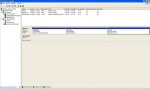
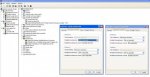
domani mi leggo meglio il post e ci aggiorniamo.
Ps:
da Informazioni su Firefox: Firefox ESR 52.7.3 (32bit) Novità - Firefox è aggiornato - canale di aggiornamento attuale: esr. .... è strano che nel file elenco ci sia la vers.49 ...
la grafica 3D la usavo per il lavoro, adesso sta tutto a riposo.
Buona notte e grazie.
Claudio
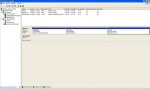
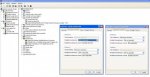
domani mi leggo meglio il post e ci aggiorniamo.
Ps:
da Informazioni su Firefox: Firefox ESR 52.7.3 (32bit) Novità - Firefox è aggiornato - canale di aggiornamento attuale: esr. .... è strano che nel file elenco ci sia la vers.49 ...
la grafica 3D la usavo per il lavoro, adesso sta tutto a riposo.
Buona notte e grazie.
Claudio
Ultima modifica:
R
Roby
Guest
Ok per le IDe era solo un controllo doveroso.
la letto anche tu versione 49, forse si è aggiornato dopo...
Allora, per farla corta, ho visto la prima immagine che hai messo, e mi doce tantissimo,
La partizione PQSERVICE è quella dove c'è l'immagine del disco per ripristinare Vista, o almeno dovrebbe eseere così. ripeto chi lo ha installato? non è che ti hanno messo l'immagine di xp e tu non lo sai?
Acer C: è dove sta XP attualmente,
In D: che cosa hai?
poi hai il disco da 500 gb.
Importante !
la domanda cruciale è : hai modo di recuperare da qualche parte almeno 50 gb di spazio libero?
per farti creare un immagine del tuo attuale sistema operativo con tutto, e ti metti al sicuro.
per esempio :
l'ideale sarebbe spostare le cose dal disco D: di 70 gb, ma solo temporaneamente, la tua situazione non ti permette di acquistare un altro disco, quindi.
Quindi creare una partizione in D: e schiaffarci l'immagine che comunque occuperebbe dai 30 ai 50 gb, forse di meno perchè dipende del fattore compressione che gli vogliamo impostare, vedra che capirai tutto poi.
vabbè leggiti co calma tutto e ci aggiorniamo.
la letto anche tu versione 49, forse si è aggiornato dopo...
Allora, per farla corta, ho visto la prima immagine che hai messo, e mi doce tantissimo,
La partizione PQSERVICE è quella dove c'è l'immagine del disco per ripristinare Vista, o almeno dovrebbe eseere così. ripeto chi lo ha installato? non è che ti hanno messo l'immagine di xp e tu non lo sai?
Acer C: è dove sta XP attualmente,
In D: che cosa hai?
poi hai il disco da 500 gb.
Importante !
la domanda cruciale è : hai modo di recuperare da qualche parte almeno 50 gb di spazio libero?
per farti creare un immagine del tuo attuale sistema operativo con tutto, e ti metti al sicuro.
per esempio :
l'ideale sarebbe spostare le cose dal disco D: di 70 gb, ma solo temporaneamente, la tua situazione non ti permette di acquistare un altro disco, quindi.
Quindi creare una partizione in D: e schiaffarci l'immagine che comunque occuperebbe dai 30 ai 50 gb, forse di meno perchè dipende del fattore compressione che gli vogliamo impostare, vedra che capirai tutto poi.
vabbè leggiti co calma tutto e ci aggiorniamo.
Cerberus;n2109252 ha scritto:Ok per le IDe era solo un controllo doveroso.
la letto anche tu versione 49, forse si è aggiornato dopo...
Allora, per farla corta, ho visto la prima immagine che hai messo, e mi doce tantissimo,
La partizione PQSERVICE è quella dove c'è l'immagine del disco per ripristinare Vista, SI o almeno dovrebbe essere così. ripeto chi lo ha installato? Vista era già installato dalla Acer non è che ti hanno messo l'immagine di xp e tu non lo sai? NO... comunque, c'è un modo per verificarlo eventualmente?
Acer C: è dove sta XP attualmente, in D: c'è windows e quasi tutti i programmi
In D: che cosa hai? in C: c'è qualche programma e la maggioranza dei dati
poi hai il disco da 500 gb. ho rilevato negli screenshot le specifiche
Importante !
la domanda cruciale è : hai modo di recuperare da qualche parte almeno 50 gb di spazio libero? Si, nel disco esterno F:
se per farti creare un immagine del tuo attuale sistema operativo con tutto, e ti metti al sicuro. Dimmi se è il caso di creare una partizione nel HD F e nel caso indicami come fare ( a che serve nel disco F la partizione sconosciuta esistente da 37GB ? )
per esempio :
l'ideale sarebbe spostare le cose dal disco D: di 70 gb, ma solo temporaneamente, la tua situazione non ti permette di acquistare un altro disco, non ho problemi ad accquistare altro disco, ma credo che non serva.
Quindi creare una partizione in D: e schiaffarci l'immagine che comunque occuperebbe dai 30 ai 50 gb, forse di meno perchè dipende del fattore compressione che gli vogliamo impostare, vedra che capirai tutto poi.
vabbè leggiti con calma tutto e ci aggiorniamo.
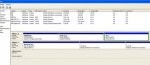

possiamo procedere.
PS: non ho più alcun disco del sistema operativo XP
cambiando S.O riusciamo a migliorare il tutto?
Ciao
Claudio
Ultima modifica:
R
Roby
Guest
Certo che c'è un modo, a tutto c'è un modo!, non preoccuparti di nulla, che ti spiegherò tutto a tempo debito, ora siamo solo nella fase preparatoria e indagatoria. Tu ancora non hai gli strumenti adatti per operare e non sai dove operare. È inutile che provi tanti software alla cieca devi dotarti
di "armi" non convenzionali per fare dalla A alla Z, e fatto bene con tutti i crismi. Te ne parlo poi del come...
La PQservice "dovrebbe" essere quella di recupero dedicata a Vista (indagheremo...) per il momento non toccare nulla.
Ok, quando lo hai preso la prima volta c'era Vista già installato, giusto? dammi conferma.
Se è così, chi te lo ha dato\venduto, non ti ha detto che in caso di problemi gravi, potevi ritornare al sistema di fabbrica?
Ripeto, chi ti ha installato windows xp?. è originale, attivato? o altro...fammi chiarezza.
Adesso hai win xp, per verificare se ti hanno installato il sistema di recupero di Acer, (ma non credo) non fai altro che andare in start, tutti i programmi e cerca le utility della Acer da qualche parte e vedi se trovi una voce chiamata "Recovery" o simile.
Se non c'è, significa che non hai più la possibilità di ripristinare vista (anche se c'è l'immagine) nella partizione PQService.
Di solito forniscono un disco per fare il ripristino con un programma che gira sul disco e si carica nella ram all'avvio del pc.
Oppure devi creartelo tu quel disco, anzi è quasi sempre così. Specie sui portatili.
Comunque, anche non avendo quel tipo di disco specifico, una soluzione sarebbe quella di farti il disco con un portatile simile di un amico che a vista con quella utilità installata, lo masterizzi e lo usi sul tuo pc, funziona di sicuro, basta che fai le cose esatte. in caso ti spiego meglio.
Per vedere dentro quella partizione in FAT32 (già questo è un indizio che li ci potrebbe essere qualcosa da conservare). Bisogna usare un programma su disco che parte all'avvio del pc, un proframma che può leggere qualsiasi partizione e disco, Bisogna saperlo scegliere e sopratutto usare, si possono fare pasticci inenarrabili, sono toools potenti...
Se c'è un immagine, si potrà leggere il formato.
No scusa, devo fare un riepilogo :
In D: hai il sistema operativo XP e programmi vari.
In C: hai programmi e dati.
Ma sei Sicuro di questo? di solito windows si installa in C:
Per assicurarci prima di fare c.....e, fai un controllo in eplora risorse dove vedi sula sinistra anche tutti i dischi, vai a guardare in che disco sta la cartella Windows. Anzi fai un resoconto delle cartelle principali per ogni partizione che riesci ad esplorare, che voglio capire a fondo.
Ma allora sei a posto, nel disco esterno F: è ottimo! sei a cavallo.
Si, hai capito!, bisogna creare una partizione dedicata del disco esterno F:
Cioè fammi capire, tu hai i dati tuoi nella partizione F: e non sai cosa c'è in quella da 37 e quella da 3gb?, beh! io le vedo completamente vuote, guarda dove dice spazio libero...
Poi perchè la partizione F: è in FAT32??? che casino e li che hai pure i dati? ma perchè è così chi lo ha fatto? molto strano.
In pratica adesso ti ritrovi quasi 290 gb di spazio libero in totale. non male per niente, solo le partizioni sono disposte un po male.
esatto non ti serve un altro disco, hai solo bisogno di altri strumenti adesso.
calma Claudio
Possiamo procedere a che?
Adesso spiegami che significa "non ho più alcun disco del sistema operativo XP", cosa intendi per l'esattezza.
Vuoi cambiare sistema operativo?, ma prima avevi vista e lo hai cambiato con XP, e adesso vuoi ritornare a vista?
Fammi capire bene non è che hai cancellato qualche partizione? dammi dettagli.
ci aggiorniamo
ciao
Cesare
di "armi" non convenzionali per fare dalla A alla Z, e fatto bene con tutti i crismi. Te ne parlo poi del come...
La PQservice "dovrebbe" essere quella di recupero dedicata a Vista (indagheremo...) per il momento non toccare nulla.
Ok, quando lo hai preso la prima volta c'era Vista già installato, giusto? dammi conferma.
Se è così, chi te lo ha dato\venduto, non ti ha detto che in caso di problemi gravi, potevi ritornare al sistema di fabbrica?
Ripeto, chi ti ha installato windows xp?. è originale, attivato? o altro...fammi chiarezza.
Adesso hai win xp, per verificare se ti hanno installato il sistema di recupero di Acer, (ma non credo) non fai altro che andare in start, tutti i programmi e cerca le utility della Acer da qualche parte e vedi se trovi una voce chiamata "Recovery" o simile.
Se non c'è, significa che non hai più la possibilità di ripristinare vista (anche se c'è l'immagine) nella partizione PQService.
Di solito forniscono un disco per fare il ripristino con un programma che gira sul disco e si carica nella ram all'avvio del pc.
Oppure devi creartelo tu quel disco, anzi è quasi sempre così. Specie sui portatili.
Comunque, anche non avendo quel tipo di disco specifico, una soluzione sarebbe quella di farti il disco con un portatile simile di un amico che a vista con quella utilità installata, lo masterizzi e lo usi sul tuo pc, funziona di sicuro, basta che fai le cose esatte. in caso ti spiego meglio.
Per vedere dentro quella partizione in FAT32 (già questo è un indizio che li ci potrebbe essere qualcosa da conservare). Bisogna usare un programma su disco che parte all'avvio del pc, un proframma che può leggere qualsiasi partizione e disco, Bisogna saperlo scegliere e sopratutto usare, si possono fare pasticci inenarrabili, sono toools potenti...
Se c'è un immagine, si potrà leggere il formato.
No scusa, devo fare un riepilogo :
In D: hai il sistema operativo XP e programmi vari.
In C: hai programmi e dati.
Ma sei Sicuro di questo? di solito windows si installa in C:
Per assicurarci prima di fare c.....e, fai un controllo in eplora risorse dove vedi sula sinistra anche tutti i dischi, vai a guardare in che disco sta la cartella Windows. Anzi fai un resoconto delle cartelle principali per ogni partizione che riesci ad esplorare, che voglio capire a fondo.
Ma allora sei a posto, nel disco esterno F: è ottimo! sei a cavallo.
Si, hai capito!, bisogna creare una partizione dedicata del disco esterno F:
Cioè fammi capire, tu hai i dati tuoi nella partizione F: e non sai cosa c'è in quella da 37 e quella da 3gb?, beh! io le vedo completamente vuote, guarda dove dice spazio libero...
Poi perchè la partizione F: è in FAT32??? che casino e li che hai pure i dati? ma perchè è così chi lo ha fatto? molto strano.
In pratica adesso ti ritrovi quasi 290 gb di spazio libero in totale. non male per niente, solo le partizioni sono disposte un po male.
esatto non ti serve un altro disco, hai solo bisogno di altri strumenti adesso.
calma Claudio
Possiamo procedere a che?
Adesso spiegami che significa "non ho più alcun disco del sistema operativo XP", cosa intendi per l'esattezza.
Vuoi cambiare sistema operativo?, ma prima avevi vista e lo hai cambiato con XP, e adesso vuoi ritornare a vista?
Fammi capire bene non è che hai cancellato qualche partizione? dammi dettagli.
ci aggiorniamo
ciao
Cesare
Ultima modifica:
Ultima estrazione Lotto
-
Estrazione del lotto
sabato 13 dicembre 2025Bari6181736878Cagliari7659337823Firenze1037583071Genova1745373672Milano1071704687Napoli2111516801Palermo8472261779Roma3963466750Torino3586796885Venezia6768227776Nazionale4612726570Estrazione Simbolotto
Venezia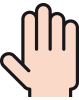


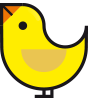
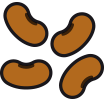 0513403510
0513403510